Page 1

TROPHY CAM
INSTRUCTION MANUAL
MODE D’EMPLOI
Model#: 119405 / 119415
Lit# 98-1406 / 04-09
Page 2
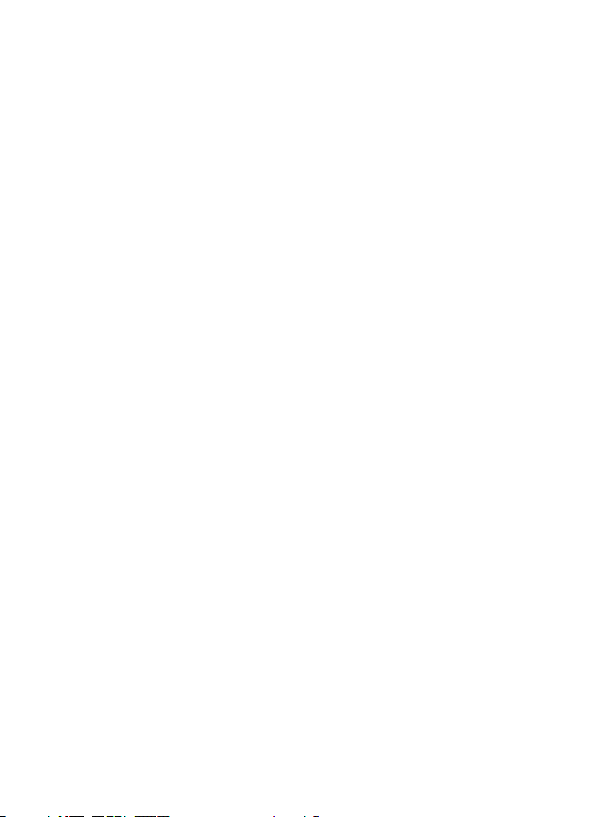
Please Note:
1) The lter used for daytime images will move inside
the unit when the power is turned o. This is normal.
Once you power the unit on, the lter will automatically
move into the proper position and hold that position.
2) The LCD will turn o when you slide the switch to
the “ON” position. In fact, the LCD will power down
and may show a small black line when you turn the
switch to the “ON” position. This line will fade in about
1 second and is normal.
Page 3
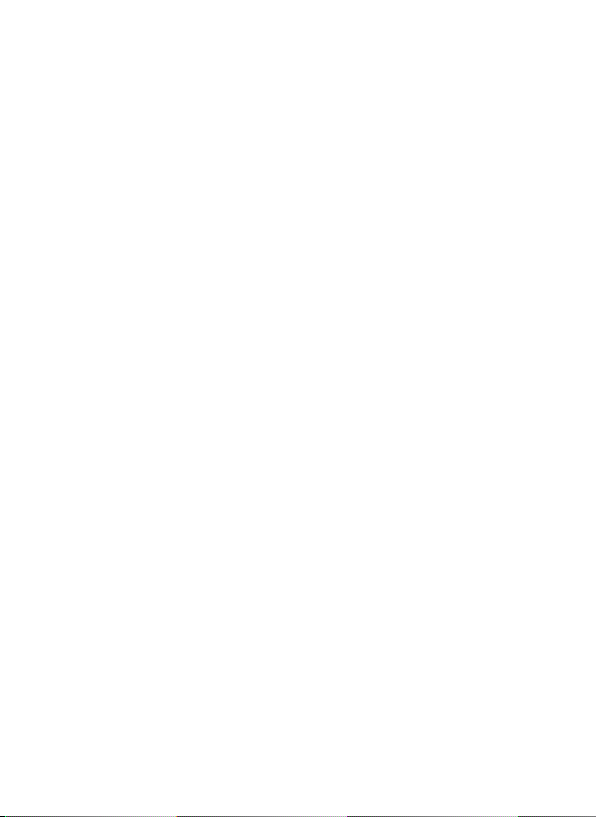
1 Introduction
1.1 General Description
The Bushnell Trophy Cam is a digital scouting camera. It can be triggered
by any movement of live animals in a location, detected by a highly
sensitive Passive Infra-Red (PIR) motion sensor, and then take high quality
pictures (up to 5MP still photos), or video clips.
The BUSHNELL TROPHY CAM consumes very little power (less than 300μA)
in a stand-by (surveillance) state. This means it can have up to six months
stand-by operation time when the device is powered by eight AA alkaline
batteries, and up to twelve months utilizing lithium AA batteries. Once
motion in the monitored area is detected, the digital camera unit will be
triggered at once (typically within one second) and then automatically
take pictures or videos according to previously programmed settings.
The TROPHY CAM is equipped with built-in infrared LEDs that function as
a ash, so that it deliver clear images or videos (in black & white) even in
the dark, and it can take color pictures or videos under sucient daylight.
The device is designed for outdoor use and is resistant against water and
snow.
1.2 Application
The BUSHNELL TROPHY CAM can be used as a trail camera for hunting or
scouting. It can also be used as a surveillance device.
1.3 Parts
The BUSHNELL TROPHY CAM has the following interfaces: USB port, SD
card slot, TV Out, and external DC power in. Fig. 1 shows the front view of
the BUSHNELL TROPHY CAM and its functional parts, Fig. 2 shows all the
buttons of the control keypad and icons in the screen when it is turned
o.
A control keypad is the interface device of the BUSHNELL TROPHY CAM and
is primarily used to set operational functions and parameters. As shown
in Fig. 2, there are six keys: UP, DOWN, LEFT, RIGHT, MENU and OK. Except
for the “MENU” key that is used for entering or quitting menus, all the
3
Page 4
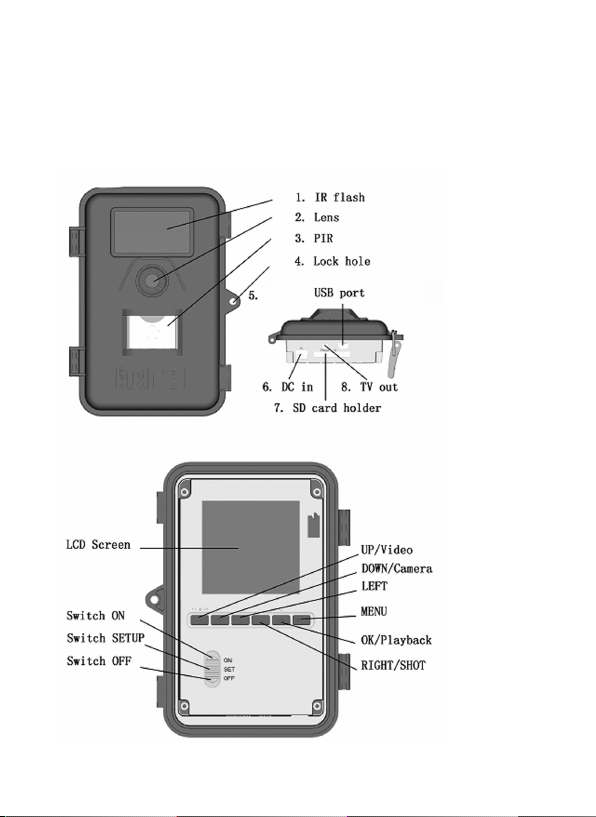
1.3 Parts (continued)
other ve keys have a second function (for short–cut operations) besides
their original functions (Up, Down, Left, Right and OK”: The “DOWN” key
is also used to set “(still) camera mode” while the “UP” key sets the camera
to “video” mode. The “RIGHT” key also serves as the shutter (“SHOT”) key
of the camera and the “OK” key sets the “Playback” mode.
Figure 1: Front view of the Bushnell Trophy Cam
Figure 2: Button and Switch Guide
4
Page 5
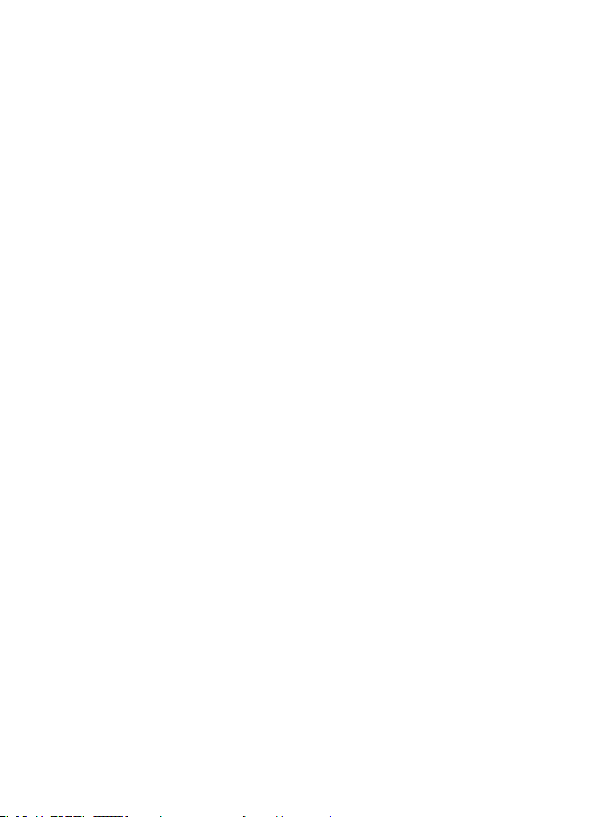
1.4 Saving Images or Videos
The BUSHNELL TROPHY CAM uses a standard SD (Secure Digital) memory
card to save images (in .jpg format) and videos (in .avi format). Before
inserting the SD card into the card slot by opening the front cover, please
make sure that the write-protect switch on the side of the card is “o”
(NOT in the “Lock” position). SD cards up to a maximum 2GB capacity are
supported. The following describes how to insert and remove the SDcard:
• When inserting the SD-card, please open the front cover, and then
insert the SD-card into the card slot with its marked side upwards.
The “click” sound of the card indicates that the card is connected
successfully. If the wrong side of the card is facing up, you will not be
able to insert it without force-there is only one correct way to insert
cards.
• To take out the SD-card, just gently push in the card (do not try to
pull it out without pushing in rst). The card is released from the slot
when you hear the click.
WARNING
Be sure the camera’s power is switched OFF before inserting or removing
SD cards or batteries.
2 Cautions
• The working voltage of the BUSHNELL TROPHY CAM is 6V. You can
provide it with 4 or 8 AA batteries, or use an external 6V DC power supply
(positive “tip” (inside) polarity).
• Please insert batteries as indicated, with the correct polarity positions.
• Please disable the write-protect before inserting the SD-card (make sure
the card’s protect switch is not in the “Lock” position).
• The BUSHNELL TROPHY CAM has no internal memory for images or
videos. Thus please insert a SD-card (with the camera’s power OFF) before
testing. Otherwise, the camera can’t save images or videos. If no SD-card
is inserted or the write-protect of the card is not disabled, the camera will
shut down automatically after a long beep.
5
Page 6
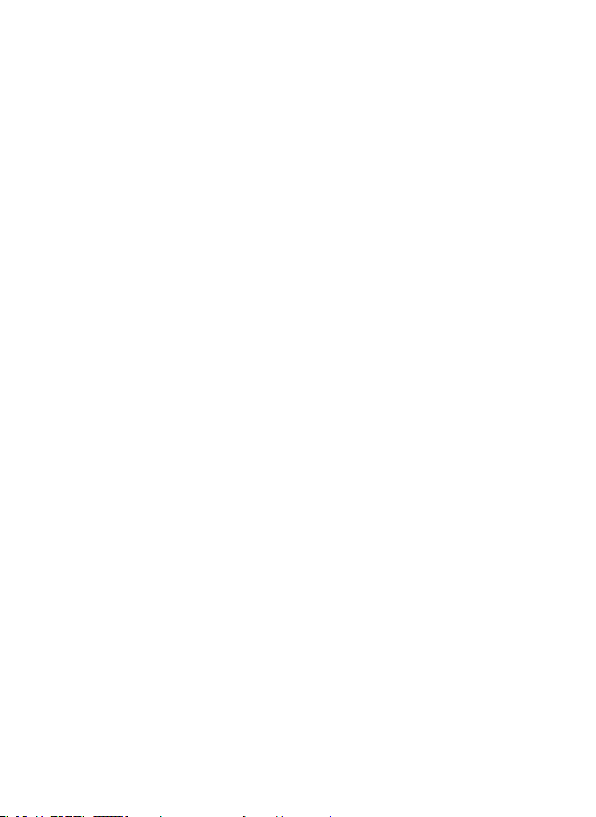
2 Cautions (continued)
• It is recommended to format the SD-card with the BUSHNELL TROPHY
CAM before using it for the rst time.
• Don’t insert or take out the SD-card when the power switch is in the
ON position.
• The BUSHNELL TROPHY CAM will be in USB mode when connected to a
USB port of a computer. In this case the SD-card functions as a removable
disk, even if the POWER switch is OFF.
• Turning the power switch to SETUP will force the BUSHNELL TROPHY
CAM into SETUP mode, otherwise, the BUSHNELL TROPHY CAM enters
into the ON mode automatically when switched to the “ON” position.
• In the setup mode the BUSHNELL TROPHY CAM will shut down
automatically after 3.5 minutes if no key is pressed. Please turn on the
power again if you want to continue to work with the keyboard.
Please be sure that no power interruption occurs during a rmware
upgrade, otherwise the upgrade process could fail. If any fault occurs
after improper upgrading process and the camera stops functioning
properly, please return the device for repair.
3 Basic Operation
If you are not familiar with the operation of the BUSHNELL TROPHY CAM,
the following instructions help you get a quick overview. Before doing
any operation, please make sure you have correctly loaded batteries into
the BUSHNELL TROPHY CAM and plugged the SD-card into the card slot.
If the SD-card is not installed correctly or its write-protect is enabled, the
device will give an alarm with a long beep and then turn o automatically.
The following gives you detailed instructions for operating the TROPHY
CAM.
3.1 Loading Batteries
First, you will need to load the TROPHY CAM with batteries. In fact, there
are two methods to supply power for the device: one is to use eight
AA batteries and the other is to use an external DC power supply. It is
recommended to use eight new alkaline or lithium AA batteries. Internally
the batteries are divided into two paralleled groups; each group contains
6
Page 7
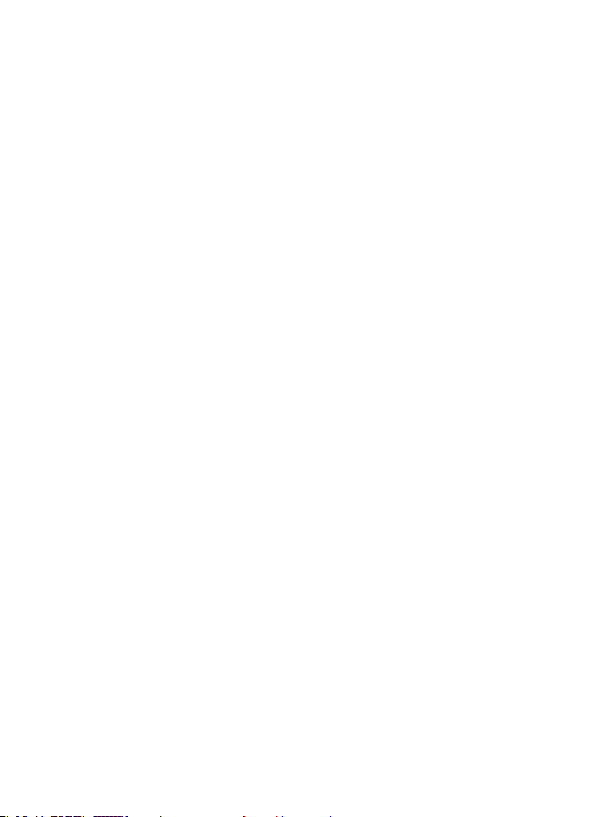
3.1 Loading Batteries (continued)
four batteries and can supply power for the BUSHNELL TROPHY CAM
alone (with shorter battery life time). The device has eight battery slots,
as shown in Fig. 4. Slot 1 ,2, 3 and 4 form one group, while slots 5, 6, 7 and
8 form the other group.
Rechargeable batteries can also be used, but they might have shorter life
span due to their lower eciency with the time and low temperature.
Hence, it is recommended to use high performance lithium or alkaline
AA batteries or a lead-acid external cell with 6V output (for extended use
in winter).
3.2 Connection of External Power
Optionally you can connect an external 6V DC power source to the
BUSHNELL TROPHY CAM if no batteries are available. It is recommended
to use a power source with a current capability bigger than 1000mA.
However, under sucient daylight at day the BUSHNELL TROPHY CAM
can work with much less current (>400mA). Please use the power source
cable (Optional) to connect the external DC power source and insert
it into the power jack of the BUSHNELL TROPHY CAM, be sure that the
polarity is correct.
If both external power source and batteries are connected, the BUSHNELL
TROPHY CAM will be powered by the external power source.
For weak batteries the low-battery indication (blue LED) will light,
indicating the batteries should be changed.
3.3 Inserting the SD Card
Next, insert an SD-card into the card slot. Please refer to 1.4 for detailed
instructions.
3.4 Powering on and Entering into the ON (Live) Mode
Now you can switch on the power after inserted the SD-card. The
BUSHNELL TROPHY CAM has three basic operation modes:
• OFF mode: Power switch at OFF position.
• ON mode: Power switch at ON position and the LCD screen is o.
• SETUP mode: Power switch at SETUP position and the LCD screen
is on.
7
Page 8
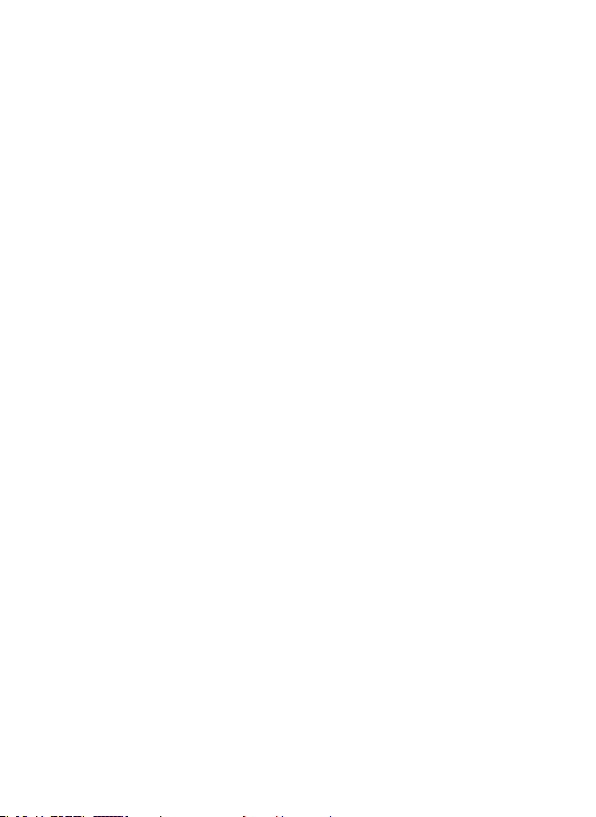
3.4 Powering on and Entering into the ON (Live) Mode (continued)
In the above three modes the OFF mode is the specied safe mode when
any actions must be taken, e.g., replacing the SD-card or batteries, or
transporting the device.
Entering into the ON (Live) mode: After turning on the BUSHNELL TROPHY
CAM , it will enter into the ON mode. The motion indication LED (red) will
blink for about 10s. This time interval is for you to make the BUSHNELL
TROPHY CAM ready for operation, e.g., to close the front cover and to
lock it. After entering into the ON mode, no manual controls are needed
or possible. The BUSHNELL TROPHY CAM will take pictures or videos
automatically according to the previous programmed settings, when
activity is detected in the monitoring region.
If the device was previously in the SETUP mode, you just need to slide the
switch to the ON position.
3.5 Activating the LCD screen and Entering into the SETUP Mode
Entering into the Setup (Test) mode: Anytime in the SETUP mode,
the SETUP mode is activated by moving the slide switch to the SETUP
position (If a picture or a video is just being taken, this action will be
nished rst).
Under the Setup mode you can change the settings of the BUSHNELL
TROPHY CAM manually or set operational parameters with the help of
the built-in LCD or an external TV monitor.
3.6 Manual Capture
Under the SETUP mode, you just need to aim at the object, and then press
the SHOT key. A few seconds later, you’ll get a picture saved in the SDcard. The number of pictures and video clips at the bottom of the LCD
will increase by one.
3.7 Default Settings and Live Monitoring
When the BUSHNELL TROPHY CAM leaves the factory, most parameters
are set as default. Please refer to table 1.
8
Page 9
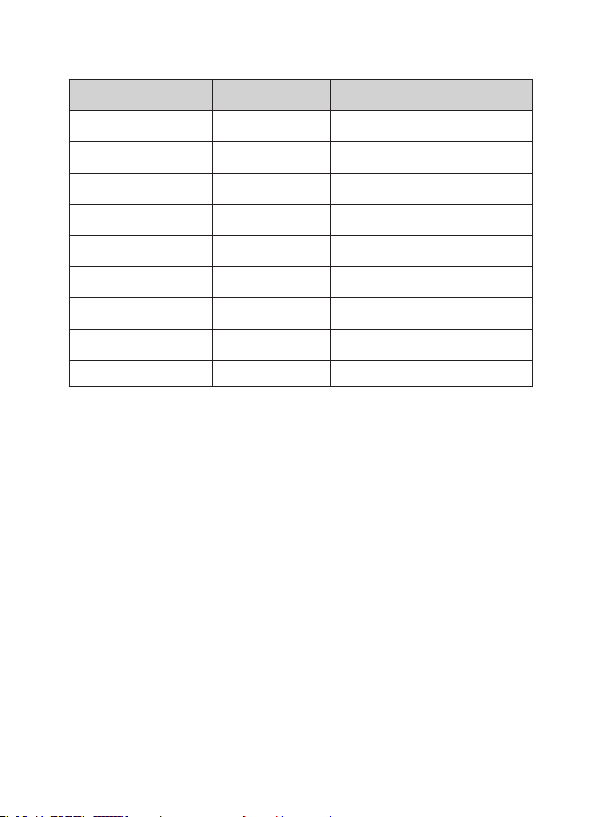
Table 1: Default settings of the BUSHNELL TROPHY CAM
Parameter name Default Other settings
Camera Mode Camera Video
Image Size 3M Pixel 5M Pixel
Video Size 640×480 320x240
Capture Number 1 Photo 2 Photo, 3 Photo
Video Length Avi 10 Second 1-60 seconds
Interval 1 Minute 0-59 seconds, 1-60 minutes
Sense Level Normal High, Low
Time Stamp On O
Timer Switch O On (00:00 – 23:59)
In the ON (Live) mode the BUSHNELL TROPHY CAM is ready for motion
detection. After having entered the ON mode, the BUSHNELL TROPHY
CAM will take pictures or videos automatically according to previous
settings when it is triggered by detection of activity. The pictures or
videos are saved on the SD-card. Every picture or video has its own le
name.
Before entering into the ON mode please pay attention to the following:
(1) The polarities of the power are correct and the power is
sucient.
(2) The SD-card has sucient space and its write-protection is
disabled.
(3) Power switch at ON position.
(4) Avoiding temperature and motion disturbances in front of the
device such as aiming at a heat source or obstructions from tree
branches or brush.
(5) The height away from ground for placing the device should vary
with the object size appropriately. In general, 3 to 6 feet is preferred.
9
Page 10
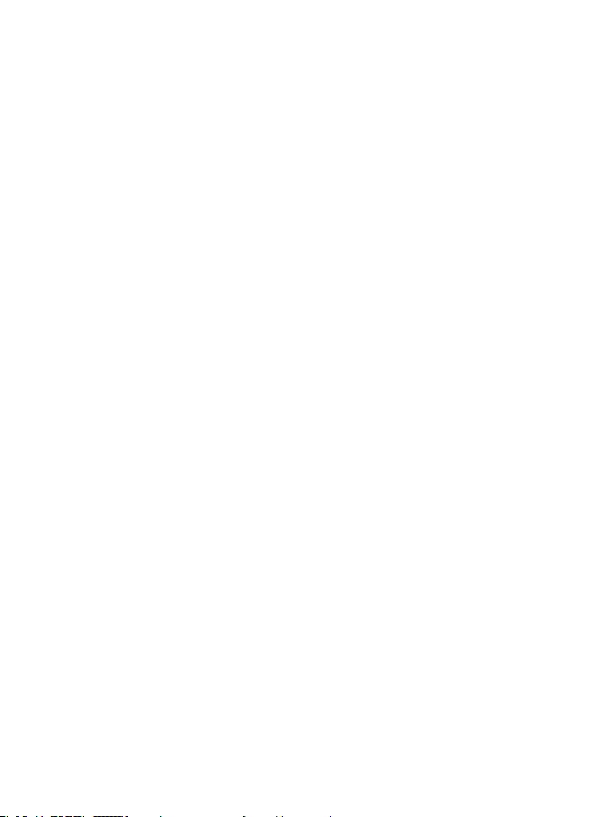
3.8 Reviewing Pictures or Videos
There are two ways to review pictures or videos captured:
(1) Use a computer (or a SD-card viewer with a USB port)
(2) Use a TV monitor (or a SD-card viewer with a TV-in jack)
To use a PC: When using a PC to view images (or video clips), rst
connect the device to the PC with a USB extension cable. And then run a
commercial program with an image browser, or an image browser built
in the operating system to view images saved in the SD-card under the
directory of \DCIM\100EK113.
To use a TV: Connect a TV monitor with the BUSHNELL TROPHY CAM to
review by TV. Next enter into the SETUP mode. The last picture will be
shown on the TV monitor after pressing the OK key. Press the UP key for
the previous picture and the DOWN key for the next one. The index of the
picture and the total number is shown on the monitor when reviewing. At
any time pressing the OK key again will return to the Setup mode.
3.9 Powering O
Just put the power switch on the OFF position when you don’t need to
use it. Please note that even in the OFF mode the BUSHNELL TROPHY
CAM still consumes power at a low level. Therefore, be sure to take the
batteries out of the battery compartment if the device will not be used
for a long time.
4 Advanced Operation
After you’re familiar with the basic operations of the BUSHNELL
TROPHY CAM, you are now ready for advanced operations. In principle,
the advanced operations in this chapter are very similar to the basic
operations, only that the options and parameters of the BUSHNELL
TROPHY CAM are explained in more detail.
4.1 Parameters Setting and Operations
In order to change a parameter setting you must enter into the SETUP
mode. Parameter setting starts with pressing the MENU key in the SETUP
mode (called MENU state in this document). In the course of parameter
10
Page 11
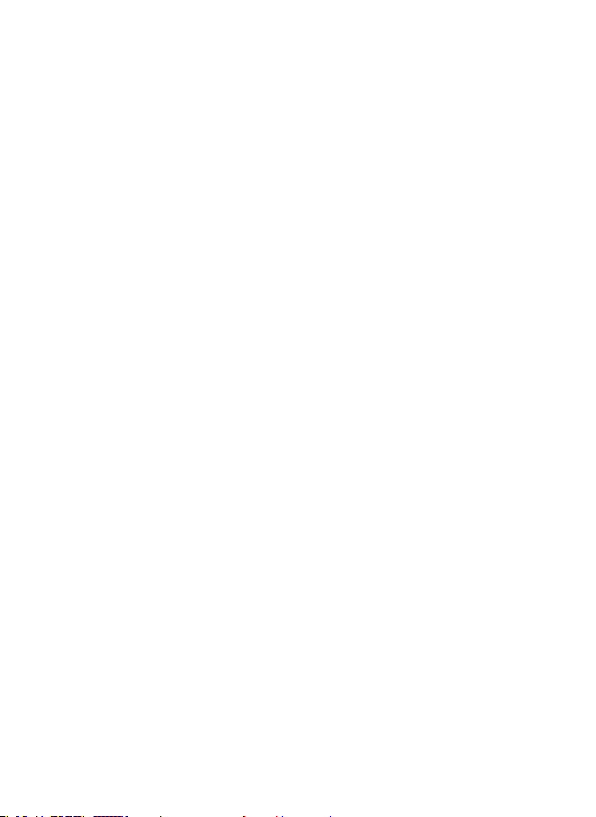
4.1 Parameters Setting and Operations (continued)
setting some guide information will be shown on the LCD. So it is easy to
do the next step according to this information. Generally speaking, certain
icons, which indicate which value is subject to change, will be shown
on the LCD. Except for date and time setting, pressing UP or DOWN key
enters into the previous or the next menu (UP key for the previous menu
and DOWN key for the next menu), pressing the RIGHT or LEFT key alters
the value of that specic parameter at the MENU state.
When possible, using a TV makes setup convenient. Otherwise, you may
set parameters with the guide information shown on the LCD step by step.
For your convenience two methods of parameter settings are introduced.
In the rst case we number the setting processes with small letters, while
Roman numerals are used for the second case.
4.1.1 Setting the Camera Mode
Two ways are available for setting this parameter. One is to use the
shortcut key and the other is through the MENU. With the shortcut key,
you can set the camera mode to “video” by pressing the UP key and set the
camera mode to “camera” by pressing the DOWN key in SETUP mode.
The following shows you how to set camera mode to “video”, provided
that the previous value is “camera”:
a) In MENU state its initial state is shown in Fig. 5(a) and 5(1). The
value of “camera” is highlighted.
b) This parameter has two values: “camera” and “video”. Pressing
RIGHT or LEFT key can switch between these two parameters.
In this example, after pressing RIGHT or LEFT key, “video” will be
highlighted, shown in Fig. 5(b) and 5(2).
c) Press OK key for saving the current setting or MENU key for
canceling the setting operation and exiting. Please note, you’ll
quit the parameter setting without any saving and no parameter
is changed if you press the MENU key at any time before pressing
OK key. After pressing OK key, you’ll see the guide information
shown in Fig. 5(c) and 5(3).
11
Page 12
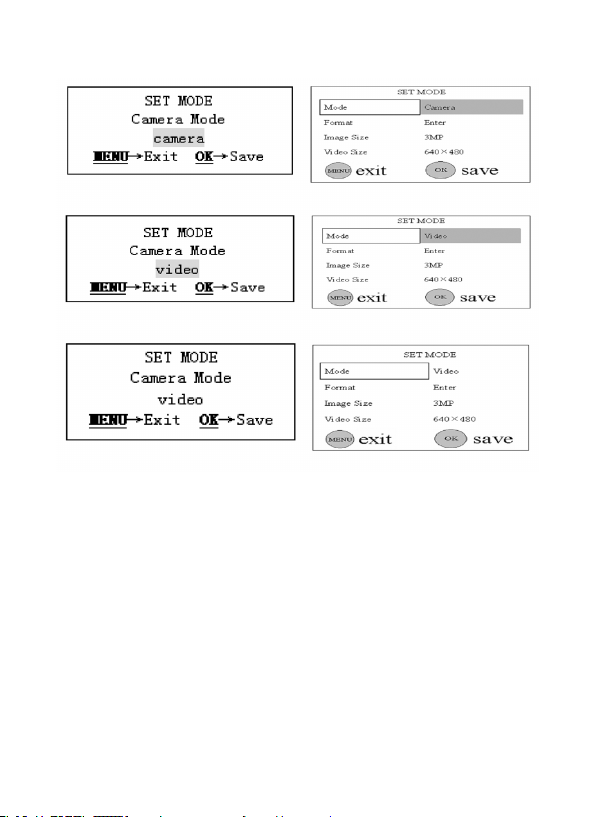
Figure 5: Setting Camera Mode
(a)
(b)
(c)
4.1.2 Formatting the SD Card
a) The system will delete all les stored in the SD card after
formatting. Therefore you should make sure that you have made
a backup of important data. In MENU state press UP or DOWN
key until the system enters into the format menu, shown in Fig.
6(a) and 6(1).
b) Push the OK key. Then the system will ask you to decide whether
to format the SD-card or not, shown in Fig. 6(b) and 6(2).
c) If you want to proceed the formatting process, push the RIGHT or
LEFT key to change the value to [YES]. [YES] will be highlighted,
shown in Fig. 6(c) and 6(3).
d) Push the OK key to start formatting the SD card. During formatting
the guide information will be changed, shown in Fig. 6(d) and
12
(1)
(2)
(3)
Page 13
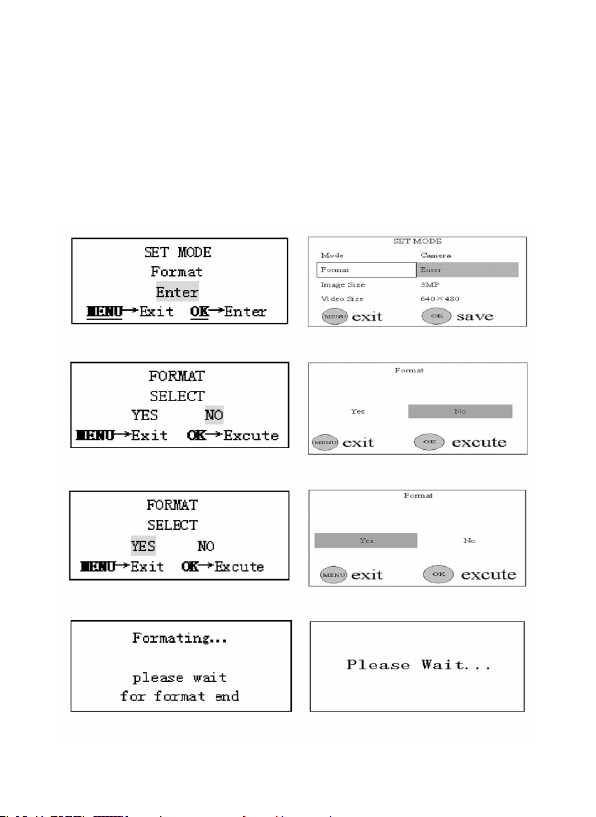
4.1.2 Formatting the SD Card (continued)
6(4). Please note, you’ll quit the parameter setting without any
saving and no parameter is changed if you press the MENU key
at any time before pressing OK key in step d. After formatting,
you can push the UP or DOWN key to set another parameter, or
push the MENU key for leaving the MENU state.
Figure 6: Formatting An SD Card
(a)
(b)
(c)
(d)
(1)
(2)
(3)
(4)
13
Page 14
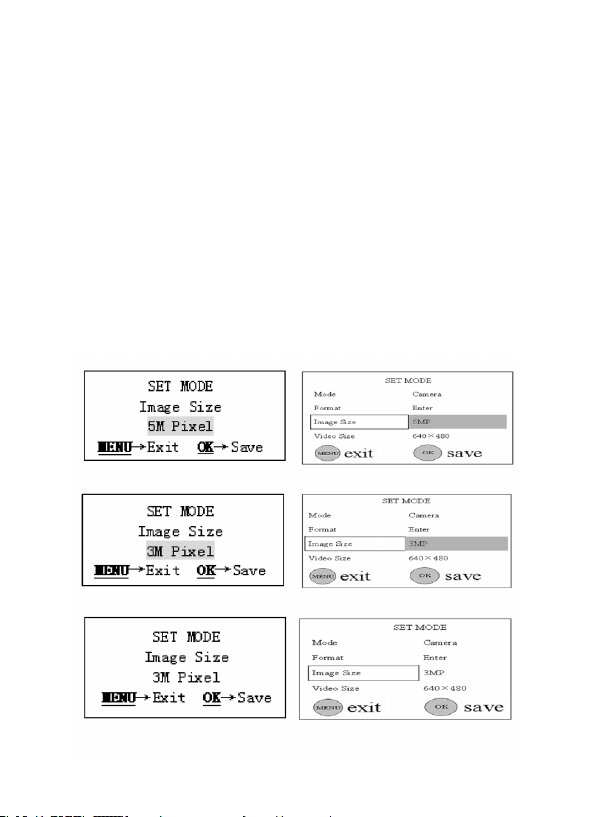
4.1.3 Setting Image Size (Resolution)
This parameter has two values: 5 megapixels (5M Pixel or 5MP) and
3 megapixels (3M Pixel or 3MP). The default value is 3 megapixels. The
following shows you how to set pixel size as “3M Pixel” provided that the
previous value is “5M Pixel” at MENU state:
a) Push the UP or DOWN key until the parameter “Image Size”
appears, shown in Fig. 7(a) and 7(1).
b) Push the RIGHT or LEFT key, the value will be changed to
“3M Pixel”, shown in Fig. 7(b) and 7(2). The value “3M Pixel” is
highlighted.
c) Press OK key to save the current setting or MENU key for canceling
the setting and quitting. After pressing OK key the selected value
will be no more highlighted, shown in Fig. 7(c) and 7(3).
Figure 7: Setting Pixel Size (Resolution)
14
(a)
(b)
(c)
(1)
(2)
(3)
Page 15
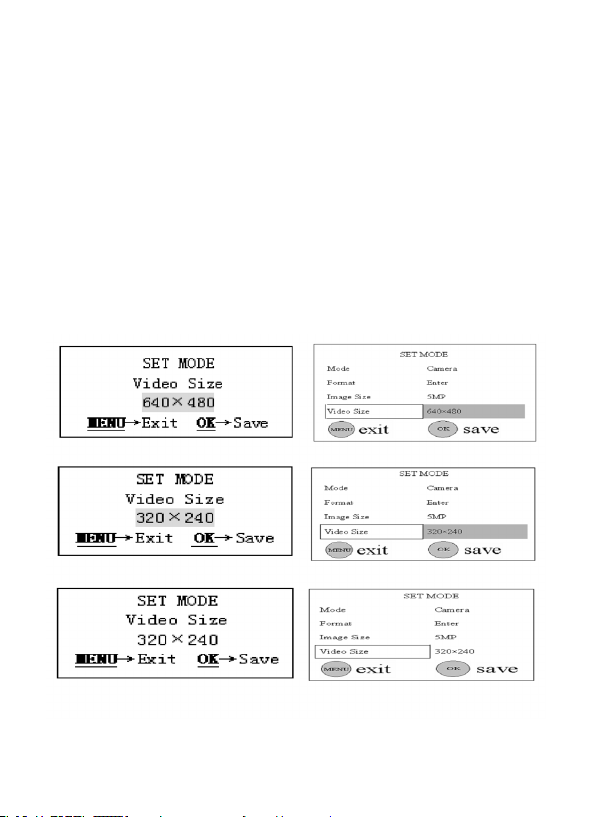
4.1.4 Setting Video Size (Resolution)
This parameter also has two values: VGA (640×480) and QVGA (320×240).
The default value is “640x480” (VGA). The following shows you how to
change the video size to “320×240” (lower resolution/reduced le size) :
a) Push the UP or DOWN key until the parameter “Video Size”
appears, shown in the Fig. 8(a) and 8(1).
b) Push the RIGHT or LEFT key, the value of the parameter will be
changed to “320x240”, shown in the Fig. 8(b) and 8(2).
c) Press OK key to save the current setting or MENU key for canceling
setting and exiting. After pressing OK key the selected value will
be no more highlighted, shown in the Fig. 8(c) and 8(3).will be no
more highlighted, shown in Fig. 7(c) and 7(3).
Figure 8: Setting Video Size (Resolution)
(a)
(b)
(c)
(1)
(2)
(3)
15
Page 16
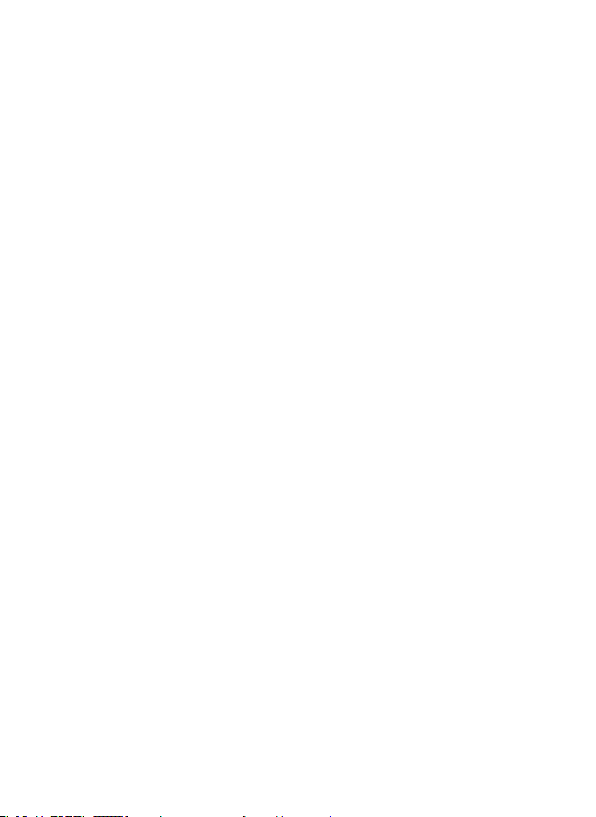
4.1.5 Setting Date and Time
You can change the date and time of the device by setting this parameter
when necessary, e.g., after every battery change. It must be pointed out
that the function of some keys is not the same as previous, such as UP/
DOWN key is used for changing the value of date/ time and RIGHT/LEFT
key is used for jumping to the next setting menu. The format of the date
is month/day/year while the time format is hour:minute:second. And the
valid value for year is between 2006 and 2031. Provided that the date and
time are needed to be set to November the fteenth 2007 and half past
ten, in MENU state the steps are as follows:
a) Push the UP or DOWN key until the parameter “Set Clock”
appears, shown in the Fig. 9(a) and 9(1).
b) Push the OK key to start to set the month. Then the current date
and time will be shown with the rst item month highlighted,
shown in the Fig. 9(b) and 9(2).
c) No change is required to set the month because the current
showing month is the same as the desired setting month 11.
So directly push the RIGHT key to enter into the day setting as
shown in the Fig. 9(c) and 9(3).
d) Press the UP or DOWN key until the day changes to 15 as shown
in the Fig. 9(d) and 9(4).
e) Press the RIGHT key to enter into the year setting as shown in the
Fig. 9(e) and 9(5).
f) Press the UP or DOWN key until the year changes to 2007 as
shown in the Fig. 9(f) and 9(6).
g) Press the RIGHT key to enter into the hour setting as shown in
the Fig. 9(g) and 9(7).
h) Press the UP or DOWN key until the hour changes to 10 as shown
in the Fig. 9(h) and 9(8).
i) Press the RIGHT key to enter into the minute setting as shown in
the Fig. 9(i) and 9(9).
j) Press the UP or DOWN key until the minute changes to 30 as
shown in the Fig. 9(j) and 9(10).
k) Press the RIGHT key to enter into the second setting as shown in
the Fig. 9(k) and 9(11).
16
Page 17
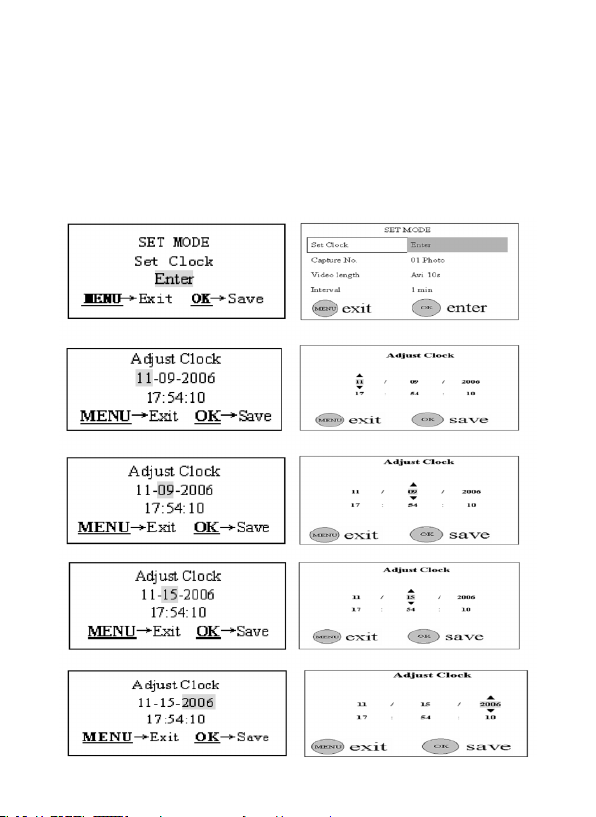
l) Press the UP or DOWN key until the second changes to 00 as
shown in the Fig. 9(l) and 9(12).
m) After the settings of the date and time are all nished, push
the OK key to save them. Please note, you’ll quit the parameter
setting without any saving and no parameter is changed if you
press the MENU key at any time only before pressing OK key in
step m.
Figure 9: Setting Date and Time
(a)
(b)
(c)
(d)
(e)
(1)
(2)
(3)
(4)
(5)
17
Page 18
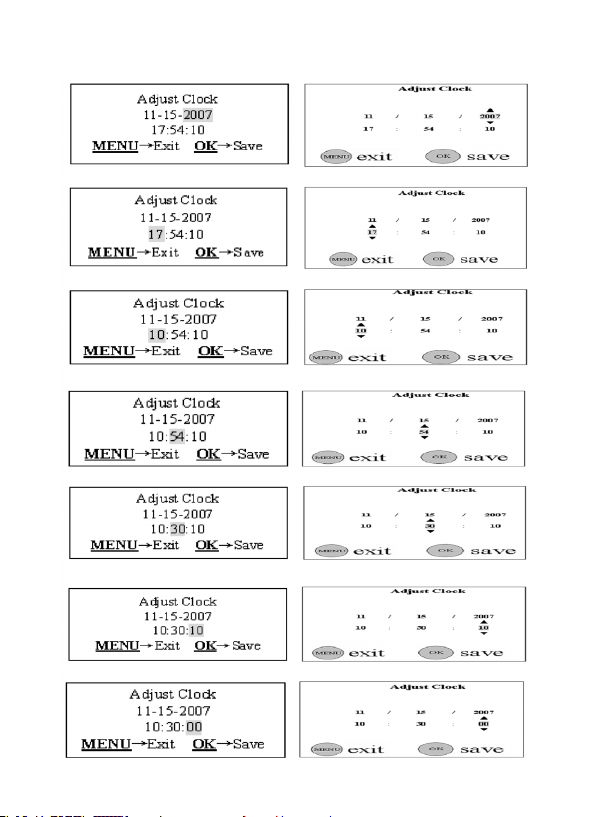
Figure 9: Setting Date and Time (continued)
(h)
(j)
(k)
(f)
(g)
(i)
(6)
(7)
(8)
(9)
(10)
(11)
18
(l)
(12)
Page 19
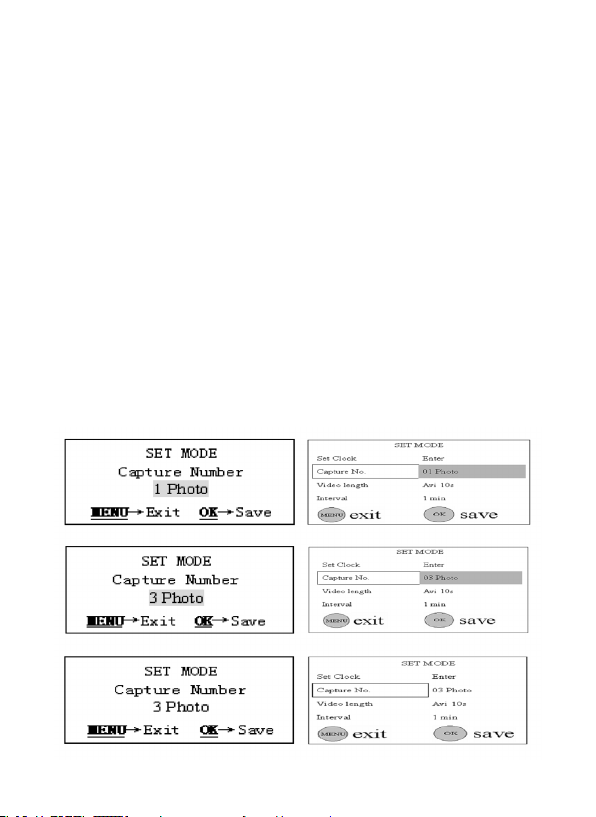
4.1.6 Setting Continuous Shooting Numbers
This parameter aects the number of pictures taken for each triggering
in the camera mode and is eective and can be adjusted only when the
device is set to the ON (Live) mode. It has three values: “1 Photo” (take
1 picture after triggered) and “2 Photo” (take 2 pictures with a certain
interval after each triggering) and “3 Photo” (take 3 pictures with a certain
interval after each triggering). Its default value is “1 Photo”. The following
shows you how to set shooting numbers as “3 Photo” provided that the
previous value is “1 Photo” in MENU state:
a) In MENU state push the UP or DOWN key until the parameter
“Capture Number” appears as shown in the Fig. 10(a) and 10(1).
b) Push the RIGHT key two times. The value of this parameter will
be changed to “3 Photo” and the value “3 Photo” is highlighted as
shown in the Fig. 10(b) and 10(2).
c) Press OK key for saving setting or MENU key for canceling
operation and exiting. After pressing the OK key the selected
value will no longer be highlighted, shown in the Fig. 10(c) and
10(3).
Figure 10: Setting Shooting Numbers
(a)
(b)
(c)
(1)
(2)
(3)
19
Page 20
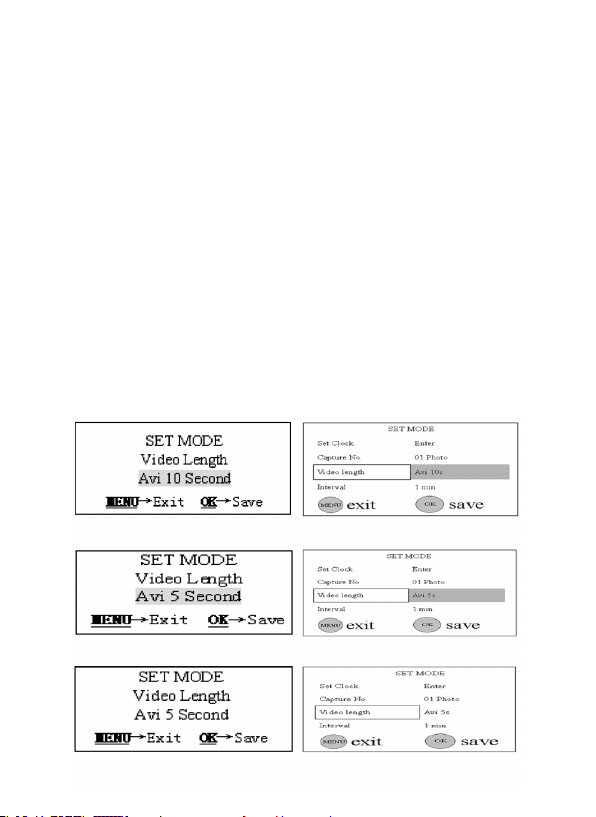
4.1.7 Setting Video Length
This parameter is eective and can be adjusted only with the device in the
video mode for the ON mode. Its value extends from 1 to 60 seconds with
a step of one second. The default value is 10 seconds. During adjusting
(by the UP or Down key), there is a accelerating function for the RIGHT
key: pressing the RIGHT key steadily for a few seconds, the step length
will increase to 5 seconds rst, and then to 10 seconds per step a few
seconds later (pressing LEFT key will decrease values).
The following shows you how to set video length to “Avi 5 Second”
provided that the previous value is “Avi 10 Second” in MENU state:
a) Push the UP or DOWN key until the parameter “Video Length”
appears as shown in the Fig. 11(a) and 11(1).
b) Push the RIGHT or LEFT key until the value changes to “Avi 5
Second” as shown in the Fig. 11(b) and 11(2).
c) Press OK key for saving setting or MENU key for canceling
operation and exiting. After pressing OK key the selected value
will be no more highlighted, shown in the Fig. 11(c) and 11(3).
Figure 11: Setting Video Length
20
(a)
(b)
(c)
(1)
(2)
(3)
Page 21
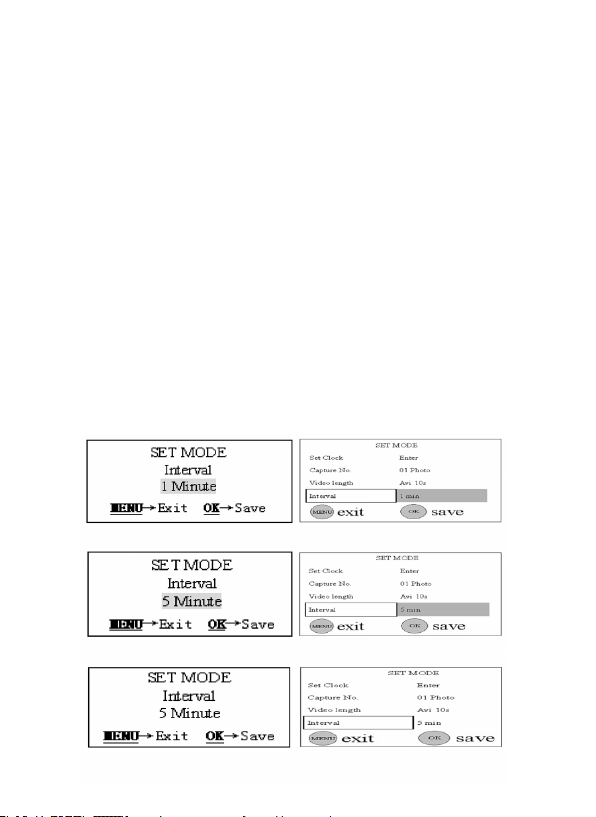
4.1.8 Setting Triggering Interval Time
This parameter is only eective in the ON mode. It means that how
long the PIR of the BUSHNELL TROPHY CAM will be disabled after each
triggering in the ON mode. During this time the PIR of the device will not
react to the motion. This parameter has 120 values, ranging from 0 to 59
seconds (with a step of 1 second) and from 1 to 60 minutes (with a step of
1 minute). The default value is 1 minute. During setting the RIGHT or LEFT
key can also be used as an acceleration key in the same way described
in 4.1.7.
The following shows you how to set triggering interval time to “5 Minute”
provided that the previous value is “1 Minute” in MENU state:
a) Push the UP or DOWN key until the parameter “Interval” appears
as shown in the Fig. 12(a) and 12(1).
b) Push the RIGHT or LEFT key until the value changes to “5 Minute”
as shown in the Fig. 12(b) and 12(2).
c) Press OK key for saving setting or MENU key for canceling
operation and exiting. After pressing OK key the selected value
will be no more highlighted, shown in the Fig. 12(c) and 12(3).
Figure 12: Setting Triggering Interval Time
(a)
(b)
(1)
(2)
(c)
(3)
21
Page 22

4.1.9 Setting PIR Sensitivity
This parameter denes the sensitivity of the PIR. There are three degrees:
High, Normal and Low with default value “Normal”. The higher degree
indicates that the BUSHNELL TROPHY CAM is more easily triggered by
motion, taking more pictures or recording more videos. It is recommended
to use high sensitivity degree in warmer environments, and to use lower
sensitivity for cooler environments.
The following shows you how to set PIR sensitivity as “Low” provided that
the previous value is “Normal” in MENU state:
a) Push the UP or DOWN key until the parameter “Sensor Level”
appears as shown in the Fig. 13(a) and 13(1).
b) Push the RIGHT or LEFT key until the value changes to “Low” as
shown in the Fig. 13(b) and 13(2).
c) Press OK key for saving setting or MENU key for canceling
operation and exiting. After pressing OK key the selected value
will be no more highlighted, shown in the Fig. 13(c)
Figure 13: Setting PIR Sensitivity
22
(a)
(b)
(c)
(1)
(2)
(3)
Page 23

4.1.10 Setting Time Stamp
This parameter denes whether the time should be stamped in the
pictures and video clips or not. The following shows you how to set time
stamp as “O” provided that the previous value is “On” in MENU state:
a) Push the UP or DOWN key until the parameter “Time Stamp”
appears as shown in the Fig. 14(a) and 14(1).
b) Push the RIGHT or LEFT key, the value of the parameter will be
changed to “O” as shown in the Fig. 14(b) and 14(2). The value
“O” is highlighted.
c) Press OK key for saving setting or MENU key for canceling
operation and exiting. After pressing OK key the selected value
will be no more highlighted, shown in the Fig. 14(c) and 14(3).
Figure 14: Setting Time Stamp
(a)
(b)
(c)
(1)
(2)
(3)
23
Page 24

4.1.11 Setting the Timer
This parameter is only valid in the ON mode and denes a certain time
lapse in a day when the BUSHNELL TROPHY CAM can be triggered. In
the rest of the time the device is shut o. The eective value of the hour
ranges from 0 to 23 while the minute ranges from 0 to 59. The setting of
this parameter is similar to that of date and time.
Please note that the start and stop time can only be eective when the
timer is set to the value of “On”. Provided that the device should work
from 8am to 5pm, in MENU state detailed operations are as follows:
a) In MENU state push the UP or DOWN key until the parameter “Timer
Switch” appears as shown in the Fig. 15(a) and 15(1).
b) Push the RIGHT or LEFT key at rst. Then the value of this parameter
will be changed to “On”, shown in the Fig. 15(b) and 15(2).
c) Push the OK key to enter into setting start time. Then the hour of
start time can be set as shown in the Fig. 15(c) and 14(3).
d) Push the UP or DOWN key until the hour of start time changes to 8
as shown in the Fig. 15(d) and 15(4).
e) Press the RIGHT key to set minute of start time as shown in the Fig.
15(e) and 15(5).
f) Push the UP or DOWN key until the minute of start time changes to
0 as shown in the Fig. 15(f) and 15(6).
g) Press the RIGHT key to set hour of stop time as shown in the Fig.
15(g) and 15(7).
h) Push the UP or DOWN key until the hour of stop time changes to 17
as shown in the Fig. 15(h) and 15(8).
i) Press the RIGHT key to set minute of stop time as shown in the Fig.
15(i) and 15(9).
j) Push the UP or DOWN key until the minute of stop time changes to
0 as shown in the Fig. 15(j) and 15(10).
k) Press OK key for saving timer setting or MENU key for canceling
operation and exiting. After pressing OK key the selected value will
be no more highlighted, shown in the Fig. 15(k) and 15(11). Next
press MENU key to return to preview state.
24
Page 25

Figure 15: Setting the Timer
(a)
(b)
(d)
(e)
(c)
(1)
(2)
(3)
(4)
(5)
25
Page 26

Figure 15: Setting the Timer
(j)
(f)
(g)
(h)
(i)
(6)
(7)
(8)
(9)
(10)
26
(k)
(11)
Page 27

4.1.12 Reloading the Default Settings
Sometimes it is very helpful to load the default settings. This can be
simply done according to the following steps:
a) In MENU state press the UP or DOWN key until the parameter
“Default Set” appears as shown in the Fig. 16(a) and 16(1).
b) Push the OK key to load default settings or MENU key to cancel
this operation. After pressing OK key related parameters are set
to default values (see Table 1). And then the system enters into
preview state and some icons shows in the LCD as illustrated in
Fig. 16(b).
Figure 16: Reloading Default Settings
(a)
(1)
(b)
27
Page 28

4.2 Playing back and Deleting Operations
Note that stand-alone operations of playback and deleting can only be
done in the SETUP mode.
4.2.1 LCD Playback (Models with Internal Color Viewscreen only)
a) Push the “OK” button to enter image review mode.
b) Use the “UP” or “DOWN” buttons to scroll through images.
c) Push MENU to delete an image. Image delete mode works as
described in section 4.2.3 below.
d) To exit image review mode, push “OK”.
4.2.2 TV Monitor Playback
a) A TV monitor can also be used to play back pictures (or videos)
from the device. To do this, connect a TV monitor or a Picture
Viewer (such as a digital picture frame) that has a TV-in interface
with the BUSHNELL TROPHY CAM by a video cable (included).
b) Enter into the SETUP mode.
c) Push the OK key. Then the latest picture (or video) will be
displayed on the TV. For video clips, press the SHOT (RIGHT)
key to start playing, press again to stop. When viewing images,
the total number of all images in the SD card and the index of
the displaying image are shown in the center of LCD and at the
bottom of TV monitor respectively.
d) Push the UP key for the previous picture (or video) and the
DOWN key for the next one.
e) Push the OK key to return to preview state when playback is
nished.
4.2.3 Deleting Operations (Stand-alone)
a) Firstly, nd the image (or video) which is going to be deleted
(how to nd the object please refer to 4.2.1).
b) Push the MENU key. Then [Del Image One] will be displayed in
the middle of LCD.
28
Page 29

4.2.3 Deleting Operations (Stand-alone) (continued)
c) If you only want to delete the current one, just skip this step. If
all images and videos in the SD card should be deleted, push the
RIGHT or LEFT key and then the LCD will show [Del Image All].
d) Pressing the OK key will inform you again whether to perform
the operation with “No” (default prompt). Press the RIGHT or LEFT
key to change the value to “Yes” and then [Yes] highlighted will
display in the middle of LCD.
e) Press the OK key to delete and MENU key to exit to step a).
Please Note, after deleting a picture or a video le, the deleted les can’t
be restored! Furthermore, in order to delete all images and video clips in
the SD card, it is possible to format the SD card, refer to 4.1.2.
4.3 LIVE Monitoring
In the SETUP mode you should set the necessary operational parameters
of the BUSHNELL TROPHY CAM, such as camera mode and triggering
interval time. Next, switch to the ON mode. And then the device starts
monitoring automatically.
By entering into the ON mode, the motion indication LED (red) will blink
for about 10s. This time lets you make preparation for monitoring. For
example, you can mount and lock the front cover, x the BUSHNELL
TROPHY CAM and then walk away. In this waiting time, the PIR indication
light (RED) will blink continuously. After the light is put o, the PIR starts
to work.
When activity occurs in front of the camera, the PIR can detect them and
then the BUSHNELL TROPHY CAM starts to take picture(s) or video as
programmed. According to the pre-dened triggering interval time the
PIR can be reactivated after this time lapse is over. Next, the BUSHNELL
TROPHY CAM will repeat this process. Please note, the PIR is strongly
sensitive to the temperature. When the temperature dierence between
environment and object goes larger, the sensing distance is farther. The
average sensing distance is about 45 ft.
29
Page 30

4.4 Sensing Angle and Distance Test
To test whether the BUSHNELL TROPHY CAM can monitor a certain
position, this operation is needed. You can check the sensing angle and
monitoring distance of the BUSHNELL TROPHY CAM via this operation. To
perform the test: switch the BUSHNELL TROPHY CAM to the SETUP mode,
and then make movements in front of the camera. If the PIR indication
light blinks, it indicates that position can be sensed. Otherwise, that
place is out of the sensing area. You can do a series of tests to determine
positions being monitored and being not monitored, and then you can
estimate the best angle of the BUSHNELL TROPHY CAM.
4.5 File System
The BUSHNELL TROPHY CAM supports two kinds of le system format:
FAT12 and FAT16. The default value is FAT16 to save pictures and videos.
Here are some important notices.
You don’t need to be concerned about the le system format of the
BUSHNELL TROPHY CAM unless you have problems with reading the SD
card by your equipment. If this happens, please format the SD card in a
BUSHNELL TROPHY CAM or in a computer at rst and then insert the card
into your camera to make a try.
The default le system format of this BUSHNELL TROPHY CAM is FAT16.
Most computers can read data from SD card with format FAT16.
When you format a SD card in your computer, you should to choose the
le system format as FAT16. Normally FAT16 is recommended unless your
other image viewer is equipped with FAT12 format.
4.6 File Format
The BUSHNELL TROPHY CAM uses a SD card to save images and videos
in the pre-named folder \DCIM\100EK113. Each new image or video will
be numbered incrementally by shooting time. The saving name likes
IM000001.JPG or IM000001.AVI. Through the sux you can distinguish
whether the le is an image (with sux .jpg) or a video (with sux .avi).
30
Page 31

4.9 Factory Default
When leaving the factory, most commonly used parameters usually have
their default for the product. These values are all optimal or commonly
used. The predetermined values of primary parameters for the BUSHNELL
TROPHY CAM are shown in table 1 of 3.7.
5 Mounting the BUSHNELL TROPHY CAM
When you want to use the ON mode of the BUSHNELL TROPHY CAM in
the outdoors, for scouting, you must mount the device in a certain place
properly. It is recommended to mount the BUSHNELL TROPHY CAM on
a tree whose diameter is about 6 in. (15cm). To get the optimal picture
quality, the tree can be 16-17 ft. (5 meters) away from the place to be
monitored, and at a height of 5-6.5 ft. (1.5~2 m).
There are two ways to mount the BUSHNELL TROPHY CAM : using a band
shaped strap, or the bottom screw.
Using the strap: To use the strap to x the BUSHNELL TROPHY CAM on a
tree is illustrated in Fig. 17. Take the strap ends and go through the two
back holes of the BUSHNELL TROPHY CAM At the end, tie the buckle the
strap together around the tree.
Using Bottom screw: The camera is equipped with a socket at the bottom
to enable mounting on a tripod or other mounting accessories with 1/420 thread.
Figure 17: Using the Strap for Mounting
31
Page 32

Technical Specications
Image Sensor 5 Megapixel Color CMOS
Maximum Pixel Size 2560x1920
Lens F=3.1; FOV=40°; Auto IR-Cut-Remove (at night)
IR-Flash Range 12m-15m
Display Screen 25x35mm (1.7")
Memory SD Card, Maximum capacity 2GB
Picture Size 5MP = 2560x1920; 3MP = 2048x1536
Video Size 640x480: 16fps; 320x240: 20fps
PIR sensitivity
Operation
Response Time
Triggering Interval
Shooting Numbers
Video Length
Timer Switch
Power Supply
Stand-by Current
Power Consumption
User Interface
Interface
Security
Operating
Temperature
Operating Humidity
Security
authentication
PIR with 3 sensitivity level: High/Normal/Low
Day/night
1s
0sec. - 60min. programmable
1~3 programmable
1-60sec. programmable
On /O Time Lapse programmable
8xAA recommended, 4xAA as emergency power
< 0.3mA(<7mAh/day)
150mA (+450mA when IR-LED lighted)
LCD display
TV out (NTSC); USB; SD card holder; 6V DC external
Strap; ¼-20 attachment
-20 - 60°C (Storage temperature: -30 - 70°C)
5% - 90%
FCC
32
Page 33

TWO-YEAR LIMITED WARRANTY
Your Bushnell® product is warranted to be free of defects in materials and workmanship
for two years aer the date of purchase. In the event of a defect under this warranty, we
will, at our option, repair or replace the product, provided that you return the product
postage prepaid. is warranty does not cover damages caused by misuse, improper
handling, installation, or maintenance provided by someone other than a Bushnell
Authorized Service Department.
Any return made under this warranty must be accompanied by the items listed below:
1)
A check/money order in the amount of $10.00 to cover the cost of postage and handling
2) Name and address for product return
3) An explanation of the defect
4) Proof of Date Purchased
5) Product should be well packed in a sturdy outside shipping carton, to prevent damage in transit,
with return postage prepaid to the address listed below:
IN U.S.A. Send To: IN CANADA Send To:
Bushnell Outdoor Products Bushnell Outdoor Products
Attn.: Repairs Attn.: Repairs
8500 Marshall Drive 25A East Pearce Street, Unit 1
Lenexa, Kansas 66214 Richmond Hill, Ontario L4B 2M9
For products purchased outside the United States or Canada please contact your local
dealer for applicable warranty information. In Europe you may also contact Bushnell at:
Bushnell Germany GmbH
European Service Centre
Mathias-Brüggen-Str. 80
D-50827 Köln
GERMANY
Tel: +49 221 995568-0
Fax: +49 221 995568-20
is warranty gives you specic legal rights.
You may have other rights which vary from country to country.
©2009 Bushnell Outdoor Products
Specications and designs are subject to change without any notice
or obligation on the part of the manufacturer.
33
Page 34

FCC Compliance Statement:
This equipment has been tested and found to comply with the limits for a
Class B digital device, pursuant to part 15 of the FCC Rules. These limits are
designed to provide reasonable protection against harmful interference
in a residential installation.
Operation is subject to the following two conditions: (1) This device
may not cause harmful interference, and (2) this device must accept any
interference received, including interference that may cause undesired
operation.
This equipment generates, uses and can radiate radio frequency energy
and, if not installed and used in accordance with the instructions, may
cause harmful interference to radio communications. However, there is
no guarantee that interference will not occur in a particular installation.
If this equipment does cause harmful interference to radio or television
reception, which can be determined by turning the equipment o and
on, the user is encouraged to try to correct the interference by one or
more of the following measures:
· Reorient or relocate the receiving antenna.
· Increase the separation between the equipment and receiver.
· Connect the equipment into an outlet on a circuit dierent from
that to which the receiver is connected.
· Consult the dealer or an experienced radio/TV technician for help.
The device does not contain any user-serviceable parts. Repairs should
only be made by an Authorized Bushnell repair center. Unauthorized
repairs or modications could result in permanent damage to the
equipment, and will void your warranty and your authority to operate
this device under Part 15 regulations.
The shielded interface cable which is provided must be used with the
equipment in order to comply with the limits for a digital device pursuant
to Subpart B of Part 15 of FCC Rules.
34
Page 35

Français
Deux notes importantes :
Veuillez noter : Le ltre utilisé pour les photos durant la
journée se déplacera à l’intérieur de l’appareil lorsque
l’interrupteur sera mis sur la position d’arrêt. Ceci est
normal. Une fois que vous mettrez l’appareil sous tension,
le ltre se déplacera automatiquement au bon endroit et
conservera cette position.
Veuillez noter : L’ACL se mettra hors tension lorsque vous
ferez coulisser l’interrupteur sur la position de «MARCHE».
En fait, l’ACL se mettra hors tension et pourra présenter
une petite ligne noire lorsque vous mettrez l’interrupteur
à la position de «MARCHE». Cette ligne disparaîtra au bout
d’une seconde. Ceci est normal.
35
Page 36

1 Introduction
1.1 Description générale
Le Trophy Cam de Bushnell est une caméra numérique d’exploration. Son
fonctionnement peut être déclenché par tout mouvement d’animaux vivants dans
un endroit donné, décelé par un capteur de mouvement passif aux infrarouges
(PIR) hautement sensible. L’appareil prend alors des photos de qualité (jusqu’à des
clichés de 5MP) ou des vidéoclips.
Le TROPHY CAM de BUSHNELL consomme très peu de courant (moins de 300
μA) dans le mode surveillance. Ceci signie qu’il peut avoir jusqu’à six mois de
fonctionnement dans le mode surveillance lorsque le dispositif est alimenté
par huit piles alcalines AA et jusqu’à douze mois en utilisant des piles AA au
lithium. Une fois qu’un mouvement dans la zone surveillée est décelé, la caméra
numérique se déclenche immédiatement (en principe en moins d’une seconde) et
prend automatiquement des photos ou des vidéos conformément à des réglages
programmés précédemment. Le TROPHY CAM est équipé d’un DEL à infrarouges
incorporé faisant oce de ash, si bien qu’il peut fournir des images claires ou des
vidéos (en noir et blanc) même dans l’obscurité et prendre des photos et des vidéos
couleur lorsqu’il a susamment de luminosité. L’appareil est conçu pour un usage
en plein air et il résiste à l’eau et à la neige.
1.2 Application
Le TROPHY CAM de BUSHNELL peut être utilisé comme caméra de sentier pour la
chasse ou l’exploration. Il peut servir également d’appareil de surveillance.
1.3 Pièces
Le TROPHY CAM de BUSHNELL a les interfaces suivantes : port USB, fente de carte SD,
sortie TV, et courant d’entrée CC externe. La g. 1 montre la vue avant du TROPHY
CAM de BUSHNELL et ses pièces fonctionnelles. La g. 2 montre tous les boulons du
clavier de commandes et les icônes sur l’écran lorsqu’il est fermé.
Un clavier de commandes est le dispositif interface du TROPHY CAM de BUSHNELL.
Il #1est principalement utilisé pour régler les fonctions opérationnelles et les
paramètres. Comme l’indique la g. 2, il y a six touches : HAUT, BAS, GAUCHE,
DROITE, MENU et OK. Sauf pour la touche «MENU» qui est utilisée pour entrer ou
quitter les menus, toutes les quatre autres touches ont une seconde fonction (pour
les opérations raccourcies) en plus de leurs fonctions originales (haut, bas, droite
et OK) : La touche «BAS» est également utilisée pour régler le mode appareil photo
36
Page 37

1.3 Pièces (suite)
tandis que la touche «HAUT» règle la caméra en mode «vidéo». La touche «DROITE»
sert également de touche d’obturateur («SHOT») de la caméra et la touche «OK»
règle le mode «Reproduction»..
1. Flash IR
2. Objectif
3. PIR
4. Trou de verrouillage
5. Port USB
6. Entrée CC
8. Sortie TV
7. Porte-carte SD
Figure 1: Vue avant du Trophy Cam de Bushnell
Écran ACL
MONTÉE/vidéo
DESCENTE/appareil photo
GAUCHE
MARCHE
RÉGLAGE
ARRÊT
MENU
OK/Reproduction
DROITE/
OBTURATEUR
Figure 2: Boutons du clavier et icônes sur l’écran
37
Page 38

1.4 Sauvegarde des photos ou vidéos
Le TROPHY CAM de BUSHNELL utilise une carte mémoire SD (Secure Digital) pour
sauvegarder les photos (dans le format .jpg) et les vidéos (dans le format .avi). Avant
d’insérer la carte SD dans la fente de la carte en ouvrant le couvercle avant, veuillez
vous assurer que le commutateur de protection d’écriture sur le côté de la carte et
sur «arrêt» (et PAS dans la position de «verrouillage»). Les cartes SD jusqu’à une
capacité maximale de 2GO sont acceptées. Ce qui suit décrit comment insérer et
retirer la carte SD :
• Lorsque vous insérez la carte SD, veuillez ouvrir le couvercle avant, puis insérer
la carte SD dans la fente de carte, le côté marqué vers le haut. Le son «clic» de
la carte indique que la carte est raccordée avec succès. Si le mauvais côté de la
carte est dirigé vers le haut, vous ne pourrez pas l’insérer sans forcer – il y une
seule façon correcte d’insérer les cartes.
• Pour sortir la carte SD, il sut de pousser doucement sur la carte (n’essayez
pas de la tirer vers l’extérieur sans l’avoir poussée au préalable). La carte est
libérée de la fente lorsque vous entendez le clic.
MISE EN GARDE
Assurez-vous que le courant de l’appareil soit mis sur ARRÊT, avant d’insérer ou
de retirer les cartes SD ou les piles.
2 Mises en garde
• La tension de fonctionnement du TROPHY CAM de BUSHNELL est de 6V. Vous
pouvez le fournir avec 4 ou 8 piles AA ou vous pouvez utiliser une source de courant
CC 6V extérieure (polarité positive «tip» (intérieure)).
• Veuillez insérer les piles comme indiqué, en respectant la bonne polarité.
• Veuillez mettre hors de fonctionnement la protection d’écriture avant d’insérer la
carte SD (assurez-vous que le commutateur de protection de la carte n’est pas dans
la position «VERROUILLÉE».
• Le TROPHY CAM de BUSHNELL n’a pas de mémoire interne pour les photos ou les
vidéos. Veuillez donc insérer une carte SD (pendant que l’interrupteur de l’appareil
est sur ARRÊT) avant de tester. Sinon, l’appareil ne pourra pas sauvegarder les
photos ou les vidéos. Si aucune carte SD n’est insérée ou si le dispositif de protection
d’écriture de la carte n’est pas désactivé, l’appareil s’arrêtera automatiquement
après un long bip.
• On recommande de formater la carte SD avec le TROPHY CAM de BUSHNELL
avant de l’utiliser pour la première fois.
• N’insérez pas ou ne sortez pas la carte SD lorsque l’interrupteur de courant se
38
Page 39

2 Mises en garde (suite)
trouve à la position de MARCHE.
• Le TROPHY CAM de BUSHNELL sera dans le mode USB lorsque vous le raccorderez
à un port USB d’un ordinateur. Dans ce cas, la carte SD fonctionne comme un
disque amovible même si l’interrupteur de COURANT est sur ARRÊT.
• Le fait de placer l’interrupteur de courant sur RÉGLAGE forcera le TROPHY CAM de
BUSHNELL dans le mode de RÉGLAGE, sinon, le TROPHY CAM de BUSHNELL entrera
dans le mode de MARCHE automatiquement lorsqu’il sera placé à la position
«MARCHE».
• Dans le mode de RÉGLAGE, le TROPHY CAM de BUSHNELL se fermera
automatiquement après 3,5 minutes si aucune touche n’est enfoncée. Veuillez
remettre le courant en marche si vous voulez continuer à faire fonctionner le
clavier. Veuillez vous assurer qu’aucune interruption de courant ne se produise
durant une mise à jour de micrologiciel, sinon le processus de mise à jour pourrait
échouer. Si une défectuosité se produit après un mauvais processus de mise
à niveau et que la caméra s’arrête de fonctionner convenablement, veuillez
retourner l’appareil pour réparation.
3 Fonctionnement de base
Si vous ne connaissez pas bien le fonctionnement du TROPHY CAM de BUSHNELL,
les instructions suivantes vous aideront à obtenir un aperçu rapide. Avant de
commencer toute opération, veuillez vous assurer que les piles sont correctement
installées dans le TROPHY CAM de BUSHNELL et que carte SD est bien branchée dans
la fente de carte. Si la carte SD n’est pas installée correctement ou si sa protection
d’écriture est désactivée, l’appareil émettra un son d’alarme avec un long bip, puis
s’arrêtera automatiquement. Ce qui suit vous donne des instructions détaillées
pour le fonctionnement du TROPHY CAM.
3.1 Installation des piles
Tout d’abord, vous devez installer les piles dans le TROPHY CAM. En fait, il existe
deux méthodes pour fournir le courant à l’appareil : l’une consiste à utiliser huit
piles AA et l’autre de se servir d’un approvisionnement en courant CC externe. On
vous recommande d’utiliser huit piles neuves AA alcalines ou au lithium. À l’interne,
les piles sont divisées en deux groupes parallèles ; chaque groupe contient quatre
piles et peut fournir du courant au TROPHY CAM de BUSHNELL seul (avec une durée
plus courte des piles). Cet appareil a huit fentes de piles, comme illustré à la gure
4. Les fentes 1, 2, 3 et 4 forment un groupe, tandis que les fentes 5,6,7 et 8 forment
l’autre groupe.
39
Page 40

3.1 Installation des piles (suite)
Des piles rechargeables peuvent également être utilisées mais elles peuvent avoir
une durée plus courte due à leur ecacité inférieure en fonction du temps et des
basses températures. On recommande donc d’utiliser des piles AA au lithium ou
alcalines à haute performance ou un bloc-pile extérieur au plomb-acide avec un
débit extérieur de 6V (pour une utilisation intense en hiver).
3.2 Raccordement à une source de courant extérieure
Vous pouvez également raccorder le TROPHY CAM de BUSHNELL à une source de
courant externe CC de 6V si aucune pile n’est disponible. On recommande d’utiliser
une source de courant avec une possibilité de courant supérieure à 1 000mA.
Toutefois, dans des conditions susantes de lumière du jour, le TROPHY CAM de
BUSHNELL peut fonctionner avec beaucoup moins de courant (>400mA). Veuillez
utiliser le câble de source de courant (facultatif) pour raccorder la source de courant
CC externe et insérez-là dans la prise de courant du TROPHY CAM de BUSHNELL
pour vous assurer que la polarité est la bonne.
Si une source de courant extérieure et les piles sont raccordées, le TROPHY CAM de
BUSHNELL sera alimenté par la source de courant externe.
En cas de piles faibles, l’indication de piles faibles (DEL bleu) s’allumera, pour
indiquer que les piles devraient être changées.
3.3 Insertion de la carte SD
Insérez ensuite une carte SD dans la fente de carte. Veuillez vous référer à 1.4 pour
les instructions détaillées.
3.4 Mise en marche et entrer dans le mode de MARCHE (sous tension)
Maintenant, vous pouvez mettre en marche le courant après avoir inséré la carte
SD. Le TROPHY CAM de BUSHNELL a trois modes de fonctionnement de base :
• Mode ARRÊT : Interrupteur à la position ARRÊT.
• Mode MARCHE : Interrupteur à la position de MARCHE et l’écran ACL est
arrêté.
• Mode RÉGLAGE : Interrupteur à la position RÉGLAGE et l’écran ACL est en
marche.
Dans les trois modes ci-dessus, le mode ARRÊT est le mode sécuritaire spécié
lorsque des mesures doivent être prises, p. ex., remplacer la carte SD ou les piles ou
transporter l’appareil.
40
Page 41

3.4 Mise en marche et entrer dans le mode de MARCHE (sous tension) (suite)
Pour entrer dans le mode de MARCHE (sous tension) : Après la mise en marche du
TROPHY CAM de BUSHNELL, celui-ci entrera dans le mode de MARCHE. L’indication
DEL de mouvement (rouge) clignotera pendant environ 10 sec. Cet intervalle de
temps a pour but de vous permettre de préparer le TROPHY CAM de BUSHNELL au
fonctionnement, p. ex., fermer le couvercle avant et le verrouiller. Après être entré
dans le mode de MARCHE, aucune commande manuelle n’est nécessaire ou possible.
Le TROPHY CAM de BUSHNELL prendra des photos ou des vidéos automatiquement
conformément aux réglages programmés précédemment, lorsqu’une activité est
décelée à l’endroit soumis à la surveillance.
Si l’appareil était précédemment dans le mode de RÉGLAGE, vous avez juste besoin
de faire coulisser l’interrupteur à la position de MARCHE.
3.5 Activation de l’écran ACL et entrée dans le mode de RÉGLAGE
Entrée dans le mode de réglage (test) : À n’importe quel moment dans le mode
de RÉGLAGE, le mode de RÉGLAGE est activé en déplaçant l’interrupteur coulissant
jusqu’à la position de RÉGLAGE (si une photo ou une vidéo vient juste d’être prise,
cette action sera nie en premier).
Dans le mode de réglage, vous pouvez changer les réglages manuellement du
TROPHY CAM de BUSHNELL ou réglez les paramètres de fonctionnement avec l’aide
de l’ACL incorporé ou du moniteur externe de télévision.
3.6 Saisie manuelle
Dans le mode de RÉGLAGE, il vous sut de viser l’objet et d’appuyer sur la touche
SHOT. Quelques secondes plus tard, vous obtiendrez une photo sauvegardée dans
la carte SD. Le nombre de photos et de vidéoclips à la partie inférieure de l’ACL
augmentera d’une unité.
3.7 Réglages par défaut et surveillance sous tension
Lorsque le TROPHY CAM de BUSHNELL quitte l’usine, la plupart des paramètres sont
réglés par défaut. Veuillez vous référer au tableau 1.
41
Page 42

Tableau 1 : Réglages par défaut du TROPHY CAM de BUSHNELL
Nom du paramètre Défaut Autres réglages
Mode caméra Caméra Vidéo
Dimension d’image 3M pixel 5M pixel
Dimension de vidéo 640x480 320x240
Numéro de saisie 1 photo 2 photos, 3 photos
Longueur vidéo
Intervalle 1 minute
Niveau de sensibilité Normal Haut, bas
Estampe de temps Marche Arrêt
Commutateur de minuterie Arrêt Marche (00:00 – 23:59)
Dans le mode de MARCHE (sous tension) le TROPHY CAM de BUSHNELL est prêt
à déceler le mouvement. Une fois entré dans le mode MARCHE, le TROPHY CAM
de BUSHNELL prendra des photos ou des vidéos automatiquement, conformément
aux réglages précédents lorsqu’il a été déclenché par la détection de l’activité. Les
photos ou vidéos seront sauvegardées sur la carte SD. Chaque photo ou vidéo a son
propre nom de chier.
Avant d’entrer dans le mode de MARCHE, veuillez faire attention à ce qui suit :
(1) Les polarités du courant sont exactes et le courant est susant.
(2) La carte SD a susamment d’espace et sa protection d’écriture est
désactivée.
(3) L’interrupteur est en position de MARCHE.
(4) Évitez les dérangements de température et de mouvement à l’avant de
l’appareil qui pourraient être causés par le fait de viser une source de chaleur
ou des obstructions causées par les branches d’un arbre ou un buisson.
(5) La hauteur au-dessus du sol pour placer l’appareil devrait varier en fonction
de la dimension de l’objet d’une manière appropriée. En général, une mesure
de 3 à 6 pieds est préférable.
Avi 10
secondes
1-60 secondes
0-59 secondes, 1-60
minutes
42
Page 43

3.8 Pour revoir des photos ou des vidéos
Il y a deux façons de revoir les photos ou les vidéos saisies :
(1) Utilisez un ordinateur (ou un lecteur de carte SD avec un port USB)(2)
Servez-vous d’un moniteur de télévision (ou d’un lecteur de carte SD avec une
prise d’entrée de T V)
Pour utiliser un ordinateur : Lorsque vous utilisez un ordinateur pour revoir
les photos (ou les vidéoclips), raccordez tout d’abord l’appareil à l’ordinateur à
l’aide d’un câble de rallonge USB. Puis, exécutez un programme commercial
avec un fureteur d’images, ou un fureteur d’images incorporé dans le système
d’exploitation pour revoir les images sauvegardées sur la carte SD sous le répertoire
de \DCIM\100EK113.
Pour utiliser un téléviseur : Raccordez un moniteur de télévision sur le TROPHY
CAM de BUSHNELL pour revoir à l’aide d’un téléviseur. Entrez ensuite le mode de
RÉGLAGE. La dernière image apparaîtra sur le moniteur de télévision après que
vous aurez appuyé sur la touche OK. Appuyez sur la touche UP (HAUT ) pour l’image
précédente et sur la touche DOWN (BAS) pour la suivante. L’index de l’image et
le nombre total sont illustrés sur le moniteur durant la révision. À n’importe quel
moment, le fait d’appuyer sur la touche OK à nouveau vous ramènera dans le mode
de réglage.
3.9 Mise à l’arrêt
Mettez simplement l’interrupteur à la position ARRÊT lorsque vous n’avez pas
besoin de l’utiliser. Veuillez noter que même dans le mode ARRÊT, le TROPHY CAM
de BUSHNELL consomme du courant à un niveau faible. Donc, assurez-vous de
retirer les piles du compartiment de piles si l’appareil n’est pas appelé à être utilisé
sur une longue période.
4 Fonctionnement perfectionné
Une fois que vous vous serez familiarisé avec le fonctionnement de base du TROPHY
CAM de BUSHNELL, vous êtes maintenant prêt pour le fonctionnement perfectionné.
En principe, le fonctionnement perfectionné dans ce chapitre est très similaire au
fonctionnement de base, sauf que les options et paramètres du TROPHY CAM de
BUSHNELL sont expliqués avec plus de détail.
4.1 Réglage et fonctionnement des paramètres
Pour changer un réglage de paramètre, vous devez entrer dans le mode de RÉGLAGE.
Le réglage de paramètre commence lorsque l’on appuie sur la touche MENU dans le
43
Page 44

4.1 Réglage et fonctionnement des paramètres (suite)
mode de RÉGLAGE (appelé état de MENU dans ce document). Au cours du réglage
du paramètre, certaines informations guides seront indiquées sur l’ACL. Donc, il
est facile de passer à l’étape suivante conformément à ces renseignements. En
règle générale, certaines icônes, qui indiquent quelle valeur est assujettie à un
changement, apparaîtront sur l’ACL. Sauf pour le réglage de la date et de l’heure,
le fait d’appuyer sur la touche UP (HAUT) ou DOWN (BAS) permet d’entrer dans le
menu précédent ou le menu suivant (touche UP (HAUT) pour le menu précédent
et touche DOWN (BAS) pour le menu suivant), le fait d’appuyer sur la touche RIGHT
(DROITE) ou LEFT (GAUCHE) change la valeur de ce paramètre spécique au stade
MENU.
Lorsque cela est possible, le fait d’utiliser un téléviseur peut rendre le réglage plus
pratique. Autrement, vous pouvez régler les paramètres avec l’information guide
indiquée étape par étape sur l’ACL. Pour vous faciliter la tâche, deux méthodes de
réglages des paramètres sont introduites. Dans le premier cas, nous numérotons
les processus de réglage avec de petites lettres, tandis que des chires romains sont
utilisés dans le second cas.
4.1.1 Réglage du mode caméra
Deux méthodes sont disponibles pour régler ce paramètre. L’une consiste à utiliser
la touche de raccourci et l’autre se fait par l’intermédiaire du MENU. Avec la touche
de raccourci, vous pouvez régler le mode caméra sur «vidéo» en appuyant sur la
touche UP (HAUT) et régler le mode caméra sur «caméra» en appuyant sur la
touche DOWN (BAS) dans le mode de RÉGLAGE. Ce qui suit explique comment vous
pouvez régler le mode caméra sur «vidéo», à condition que la valeur précédente
soit «caméra» :
a) Dans le stade MENU, son stade initial est indiqué à la g. 5(a) et 5(1). La
valeur de «caméra» est surlignée.
b) Ce paramètre a deux valeurs : «caméra» et «vidéo». Le fait d’appuyer
sur la touche RIGHT (DROITE) peut permettre de passer entre ces deux
paramètres. Dans cet exemple, après avoir appuyé sur la touche RIGHT
(DROITE), «vidéo» sera surligné, illustré à la g. 5(b) et 5(2).
c) Appuyez sur la touche OK pour sauvegarder le réglage courant ou sur la
touche MENU pour annuler l’opération de réglage et sortir. Veuillez noter,
vous quitterez le réglage de paramètre sans sauvegarder quoi que ce
soit et qu’aucun paramètre ne sera changé si vous appuyez sur la touche
MENU à n’importe quel moment avant d’avoir appuyé sur la touche OK.
Après avoir appuyé sur la touche OK, vous verrez l’information guide
indiquée à la g. 5(c) et 5(3).
44
Page 45

Figure 5: Réglage du mode caméra
(a)
(b)
(c)
(1)
(2)
(3)
4.1.2 Formatage de la carte SD
a) Le système supprimera tous les chiers mis en mémoire sur la carte SD
après le formatage. En conséquence, vous devriez toujours vous assurer
que vous avez fait une sauvegarde des données importantes. Dans le
stade MENU, appuyez sur la touche UP (HAUT) ou DOWN (BAS) jusqu’à
ce que le système entre dans le menu de formatage, illustré à la g. 6(a) et
6(1).
b) Appuyez sur la touche OK. Le système vous demandera alors de décider
si vous voulez ou non formater la carte SD, illustrée à la g.6(b) et 6(2).
c) Si vous voulez passer au processus de formatage, appuyez sur la touche
RIGHT (DROITE) pour changer la valeur en (YES) (OUI). (YES) sera surligné,
illustré à la g. 6(c) et 6(3).
d) Appuyez sur la touche OK pour commencer le formatage de la carte SD.
Durant le formatage, l’information guide sera changée comme illustré à la
45
Page 46
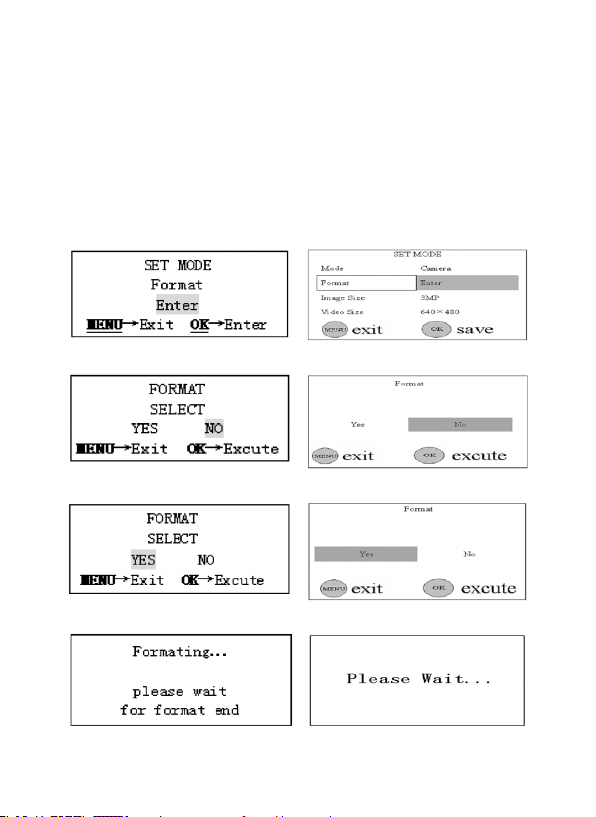
4.1.2 Formatting the SD Card (continued)
g. 6(d) et 6(4). Veuillez noter, vous quitterez le réglage des paramètres
sans aucune sauvegarde et qu’aucun paramètre ne sera changé si vous
appuyez sur la touche MENU à n’importe quel moment avant d’appuyer
sur la touche OK dans l’étape d. Après le formatage, vous pouvez appuyez
sur la touche UP (HAUT ) ou DOWN (BAS) pour régler un autre paramètre,
ou appuyer sur la touche MENU pour laisser le stade MENU.
Figure 6: Formatage d’une carte SD
46
(a)
(b)
(c)
(d)
(1)
(2)
(3)
(4)
Page 47

4.1.3 Réglage de dimension d’image (résolution)
Ce paramètre a deux valeurs : 5 mégapixels (5M Pixel ou 5MP) et 3 mégapixels
(3M Pixel ou 3MP). La valeur par défaut est 3 mégapixels. Ce qui suit vous montre
comment régler la dimension en pixel comme «3M Pixel» à condition que la valeur
précédente soit «5M Pixel» au stade MENU :
a) Appuyez sur la touche UP ou DOWN jusqu’à ce que le paramètre
«dimension d’image» apparaisse, illustré à la g. 7(a) et 7(1).
b) Appuyez sur la touche RIGHT, la valeur sera changée en «3M Pixel», illustré
à la g. 7(b) et 7(2). La valeur «3M Pixel» est surlignée.
c) Appuyez sur la touche OK pour sauvegarder le réglage courant ou sur la
touche MENU pour annuler le réglage et quitter. Après avoir appuyé sur
la touche OK, la valeur sélectionnée ne sera plus surlignée, illustré à la g.
7(c) et 7(3).
Figure 7: Réglage de la dimension en pixels (résolution)
(a)
(b)
(c)
(1)
(2)
(3)
47
Page 48

4.1.4 Réglage de dimension vidéo (résolution)
Ce paramètre a deux valeurs : VGA (640x480) et QVGA (320x240) La valeur par
défaut est «640x480» (VGA). Ce qui suit vous montre comment régler la dimension
vidé comme «320x240» à condition que la valeur précédente soit «640x480»:
a) Appuyez sur la touche UP ou DOWN jusqu’à ce que le paramètre
«dimension vidéo» apparaisse, illustré à la g. 8(a) et 8(1).
b) Appuyez sur la touche RIGHT, la valeur du paramètre sera changée en
«320x240», illustré à la g. 8(b) et 8(2).
c) Appuyez sur la touche OK pour sauvegarder le réglage courant ou sur la
touche MENU pour annuler le réglage et quitter. Après avoir appuyé sur
la touche OK, la valeur sélectionnée ne sera plus surlignée, illustré à la g.
8(c) et 8(3).
Figure 8: Réglage de la dimension vidéo (résolution)
48
(a)
(b)
(c)
(1)
(2)
(3)
Page 49

4.1.5 Réglage de la date et de l’heure
Vous pouvez changer la date et l’heure de l’appareil en réglant ce paramètre chaque
fois que nécessaire, par ex., après chaque changement de piles. On doit préciser
que la fonction de certaines touches n’est pas la même que précédemment. Ainsi
la touche UP/DOWN est utilisée pour changer la valeur de Date/heure et la touche
RIGHT est utilisée pour sauter jusqu’au menu de réglage suivant. Le format de la
date est mois/jour/année tandis que le format d’heure est heure:minutes:secondes.
Et la valeur pour l’année est entre 2006 et 2031. À condition que la date et l’heure
ont besoin d’être réglées jusqu’au quinze novembre 2007 et dix heure et demie,
dans le stade MENU les valeurs sont comme suit :
a) Appuyez sur la touche UP ou DOWN jusqu’à ce que le paramètre «Réglage
de l’horloge» apparaisse, illustré à la g. 9(a) et 9(1).
b) Appuyez sur la touche OK pour commencer à régler le mois. Puis la date
et l’heure courantes seront illustrées, le premier article du mois étant
surligné, illustré à la g. 9(b) et 9(2).
c) Aucun changement n’est requis pour régler le mois parce que le mois
courant illustré est le même que le mois courant 11 désiré. Donc, appuyez
directement sur la touche RIGHT pour entrer dans le réglage de jour
comme illustré à la g. 9(c) et 9(3).
d) Appuyez sur la touche UP ou DOWN jusqu’à ce que le jour change à 15
comme illustré à la g. 9(d) et 9(4).
e) Appuyez sur la touche RIGHT pour entrer dans le réglage de l’année
comme illustré à la g. 9(e) et 9(5).
f) Appuyez sur la touche UP ou DOWN jusqu’à ce que l’année change pour
2007 comme illustré à la g. 9(f) et 9(6).
g) Appuyez sur la touche RIGHT pour entrer dans le réglage de l’heure
comme illustré à la g. 9(g) et 9(7).
h) Appuyez sur la touche UP ou DOWN jusqu’à ce que l’heure change à 10
comme illustré à la g. 9(h) et 9(8).
i) Appuyez sur la touche RIGHT pour entrer le réglage des minutes comme
illustré à la g. 9(i) et 9(9).
j) Appuyez sur la touche UP ou DOWN jusqu’à ce que les minutes changent
à 30 comme illustré à la g. 9(j) et 9(10).
k) Appuyez sur la touche RIGHT pour entrer dans le réglage des secondes
comme illustré dans la g. 9(k) et 9(11).
l) Appuyez sur la touche UP ou DOWN jusqu’à ce que les secondes changent
à 00 comme illustré dans la g. 9(l) et 9(12).
m) Après que les réglages de la date et de l’heure soient terminés, appuyez
sur la touche OK pour les sauvegarder. Veuillez noter, vous quitterez les
49
Page 50

4.1.5 Réglage de la date et de l’heure (suite)
paramètres de réglages sans sauvegarder et avec aucun paramètre de
changé si vous appuyez sur la touche MENU à n’importe quel moment
seulement avant d’appuyer sur la touche OK dans l’étape m..
Figure 9: Réglage de la date et de l’heure
50
(a)
(b)
(c)
(d)
(e)
(1)
(2)
(3)
(4)
(5)
Page 51

Figure 9: Réglage de la date et de l’heure (suite)
(h)
(j)
(k)
(f)
(g)
(i)
(6)
(7)
(8)
(9)
(10)
(11)
(l)
(12)
51
Page 52

4.1.6 Réglage du nombre de prises de vue continues
Ce paramètre aecte le nombre de photos prises pour chaque mouvement de la
détente dans le mode caméra et il est eectif et peut être ajusté seulement lorsque
l’appareil est réglé dans le mode MARCHE (sous tension). Il a trois valeurs : «1
photo» (prend 1 photo après le déclenchement de la détente) et «2 photos» (prend
2 photos avec un certain intervalle entre chaque mouvement de la détente) et «3
photos» (prend 3 photos avec un certain intervalle après chaque mouvement de
la détente). Sa valeur par défaut est «1 photo». Ce qui suit vous montre comment
régler le nombre de prises de vue comme «3 photos» à condition que la valeur
précédente soit «1 photo» dans le stade MENU :
a) Dans le stade MENU, appuyez sur la touche UP ou DOWN jusqu’à ce que le
paramètre «Nombre de saisies» apparaisse comme illustré à la g. 10(a) et
10(1).
b) Appuyez sur la touche RIGHT à deux reprises. La valeur de ce paramètre
sera changée à «3 photos» et la valeur «3 photos» est surlignée comme
illustré à la g. 10(b) et 10(2).
c) Appuyez sur la touche OK pour sauvegarder le réglage ou sur la touche
MENU pour annuler l’opération et quitter. Après avoir appuyé sur la
touche OK, la valeur sélectionnée ne sera plus surlignée, illustré à la g.
10(c) et 10(3).
Figure 10: Réglage du nombre de prises de vue
52
(a)
(b)
(c)
(1)
(2)
(3)
Page 53

4.1.7 Réglage de la longueur de la vidéo
Ce paramètre est ecace et peut être ajusté seulement avec l’appareil dans le
mode vidéo pour le mode MARCHE. Sa valeur s’étend de 1 à 60 secondes avec une
étape d’une seconde. La valeur par défaut est 10 secondes. Durant le réglage (par
la touche UP ou DOWN), il y a une fonction d’accélération pour la touche RIGHT :
appuyez sur la touche RIGHT d’une façon constante pendant quelques secondes, la
longueur de l’étape augmentera à 5 secondes tout d’abord, puis jusqu’à 10 secondes
par étape quelques secondes plus tard.
Ce qui suit montre comment régler la longueur vidéo à «Avi 5 secondes» à condition
que la valeur précédente soit «Avi 10 secondes» dans le stade MENU :
a) Appuyez sur la touche UP ou DOWN jusqu’à ce que le paramètre
«Longueur de la vidéo» apparaisse comme illustré à la g. 11(a) et 11(1).
b) Appuyez sur la touche RIGHT jusqu’à ce que la valeur change à «Avi 5
secondes» comme illustré à la g. 11(b) et 11(2).
c) Appuyez sur la touche OK pour sauvegarder le réglage ou sur la touche
MENU pour annuler l’opération et quitter. Après avoir appuyé sur la
touche OK, la valeur sélectionnée ne sera plus surlignée, illustré à la g.
11(c) et 11(3).
Figure 11: Réglage de la longueur de la vidéo
(a)
(b)
(c)
(1)
(2)
(3)
53
Page 54

4.1.8 Réglage du temps d’intervalle à la détente
Ce paramètre est seulement ecace dans le mode MARCHE. Il signie pendant
combien de temps le PIR du TROPHY CAM de BUSHNELL sera désactivé après
chaque déclenchement de la détente dans le mode MARCHE. Pendant ce temps, le
PIR de l’appareil ne réagira pas au mouvement. Ce paramètre a 120 valeurs, allant
de 0 à 59 secondes (avec une étape de 1 seconde) et de 1 à 60 minutes (avec une
étape de 1 minute). La valeur par défaut est de 1 minute. Durant le réglage, la
touche RIGHT peut également être utilisée comme une touche d’accélération de la
même façon que décrite dans 4.1.7.
Ce qui suit montre comment régler le temps d’intervalle à la détente à «5 minutes» à
condition que la valeur précédente soit «1 minute» dans le stade MENU :
a) Appuyez sur la touche UP ou DOWN jusqu’à ce que le paramètre
«Intervalle» apparaisse comme illustré à la g. 12(a) et 12(1).
b) Appuyez sur la touche RIGHT jusqu’à ce que la valeur change à «5 minutes»
comme illustré à la g. 12(b) et 12(2).
c) Appuyez sur la touche OK pour sauvegarder le réglage ou sur la touche
MENU pour annuler l’opération et quitter. Après avoir appuyé sur la
touche OK, la valeur sélectionnée ne sera plus surlignée, illustré à la g.
12(c) et 12(3).
Figure 12: Réglage du temps d’intervalle à la détente
54
(a)
(b)
(c)
(1)
(2)
(3)
Page 55

4.1.9 Réglage de la sensibilité PIR
Ce paramètre dénit la sensibilité du PIR. Il y a trois degrés : Haut, Normal et Bas
avec la valeur par défaut «Normal». Le degré le plus élevé indique que le TROPHY
CAM de BUSHNELL est plus facilement déclenché par le mouvement, qu’il prend
plus d’images ou enregistre plus de vidéos. Il est recommandé d’utiliser le degré à
haute sensibilité dans les environnements plus chauds et d’utiliser la sensibilité plus
faible dans les environnements plus frais.
Ce qui suit vous montre comment régler la sensibilité PIR comme «Bas» à condition
que la valeur précédente soit «Normal» dans le stade MENU :
a) Appuyez sur la touche UP ou DOWN jusqu’à ce que le paramètre «Niveau
de senseur» apparaisse comme illustré à la g. 13(a) et 13(1).
b) Appuyez sur la touche RIGHT jusqu’à ce que la valeur change à «Bas»
comme illustré à la g. 13(b) et 13(2).
c) Appuyez sur la touche OK pour sauvegarder le réglage ou sur la touche
MENU pour annuler l’opération et quitter. Après avoir appuyé sur la
touche OK, la valeur sélectionnée ne sera plus surlignée, illustré à la g.
13(c).
Figure 13: Réglage de la sensibilité PIR
(a)
(b)
(c)
(1)
(2)
(3)
55
Page 56

4.1.10 Réglage de l’estampe du temps
Ce paramètre dénit si le temps devrait être estampé ou non sur les photos et
vidéoclips. Ce qui suit vous montre comment régler l’estampe du temps à «Arrêt» à
condition que la valeur précédente soit «Marche» dans le stade MENU :
a) Appuyez sur la touche UP ou DOWN jusqu’à ce que le paramètre «Estampe
de temps» apparaisse comme illustré à la g. 14(a) et 11(1).
b) Appuyez sur la touche RIGHT, la valeur du paramètre sera changée à «Arrêt»
comme illustré à la g. 14(b) et 14(2). La valeur «Arrêt» est surlignée.
c) Appuyez sur la touche OK pour sauvegarder le réglage ou sur la touche
MENU pour annuler l’opération et quitter. Après avoir appuyé sur la
touche OK, la valeur sélectionnée ne sera plus surlignée, illustré à la g.
14(c) et 14(3).
Figure 14: Réglage de l’estampe du temps
56
(a)
(b)
(c)
(1)
(2)
(3)
Page 57

4.1.11 Réglage de la minuterie
Ce paramètre est seulement valable dans le mode MARCHE et dénit un certain
lapse de temps dans une journée lorsque le TROPHY CAM de BUSHNELL pourrait
être déclenché. Le reste du temps, le dispositif est à l’arrêt. La valeur d’ecacité
de l’heure va de 0 à 23 tandis que les minutes vont de 0 à 59. Le réglage de ce
paramètre est similaire à celui de la date et de l’heure.
Veuillez noter que l’heure de début et d’arrêt peut seulement être ecace lorsque
la minuterie est réglée à la valeur de «Marche». À condition que l’appareil puisse
fonctionner de 8 h à 17 h, les opérations détaillées du stade MENU sont comme
suit :
a) Dans le stade MENU, appuyez sur la touche UP ou DOWN jusqu’à ce que le
paramètre «Commutateur de minuterie» apparaisse comme illustré à la g.
15(a) et 15(1).
b) Appuyez sur la touche RIGHT en premier. Puis, la valeur de ce paramètre sera
changée à «Marche», illustré à la g. 15(b) et 15(2).
c) Appuyez sur la touche OK pour entrer dans le réglage de l’heure du début.
Puis l’heure du début peut être réglée comme illustré à la g. 15(c) et 14(3).
d) Appuyez sur la touche UP ou DOWN jusqu’à ce que l’heure du début change
à 8 comme illustré à la g. 15(d) et 15(4).
e) Appuyez sur la touche RIGHT pour régler les minutes de l’heure du début
comme illustré à la g. 15(e) et 15(5).
f) Appuyez sur la touche UP ou DOWN jusqu’à ce que les minutes de l’heure du
début change à 0 comme illustré à la g. 15(f) et 15(6).
g) Appuyez sur la touche RIGHT pour régler l’heure de l’arrêt comme illustré à la
g. 15(g) et 15(7).
h) Appuyez sur la touche UP ou DOWN jusqu’à ce que l’heure d’arrêt change à 17
comme illustré à la g. 15(h) et 15(8).
i) Appuyez sur la touche RIGHT pour régler les minutes de l’heure d’arrêt comme
illustré à la g. 15(i) et 15(9).
j) Appuyez sur la touche UP ou DOWN jusqu’à ce que les minutes de l’heure
d’arrêt changent à 0 comme illustré à la g. 15(j) et 15(10).
k) Appuyez sur la touche OK pour sauvegarder le réglage de la minuterie ou
sur la touche MENU pour annuler l’opération et quitter. Après avoir appuyé
sur la touche OK, la valeur sélectionnée ne sera plus surlignée, illustré à la g.
15(k) et 15(11). Ensuite, appuyez sur la touche MENU pour revenir au stade
précédent.
57
Page 58

Figure 15: Réglage de la minuterie
(a)
(b)
(d)
(e)
(c)
(1)
(2)
(3)
(4)
(5)
58
Page 59

Figure 15: Réglage de la minuterie
(j)
(f)
(g)
(h)
(i)
(6)
(7)
(8)
(9)
(10)
(k)
(11)
59
Page 60

4.1.12 Rechargement des réglages par défaut
Quelquefois, il est très utile de charger les réglages par défaut. Ceci peut être fait
simplement selon les étapes suivantes :
a) Dans le stade MENU, appuyez sur la touche UP ou DOWN jusqu’à ce que
le paramètre «Réglage par défaut» apparaisse comme illustré à la g. 16(a)
et 16(1).
b) Appuyez sur la touche OK pour charger les réglages par défaut ou sur la
touche MENU pour annuler cette opération. Après avoir appuyé sur la
touche OK, les paramètres connexes sont réglés aux valeurs par défaut
(voir Tableau 1). Puis, le système entre dans le stade de prévisualisation et
certaines icônes apparaissent dans l’ACL comme illustré à la g. 16(b).
Figure 16: Rechargement des réglages par défaut
Estampe
de temps
60
Mode
caméra
(a)
Dimension de l’image
(b)
Nombre
d’images
Espace disponible
(1)
Statut de carte SD
Niveau de pile
Statut TV
Date Mois
Jour Année
Heure
(Heure:Minutes:
Secondes)
Page 61

4.2 Reproduction et suppression des opérations
Veuillez noter que les opérations autonomes de reproduction et de suppression
peuvent seulement être eectuées dans le mode de RÉGLAGE.
4.2.1 Reproduction de l’ACL (modèles avec écran de vision interne en
couleur seulement)
a) Appuyez sur le bouton «OK» pour entrer le mode de révision d’image.
b) Utilisez les boutons «UP» ou «DOWN» pour dérouler à travers les images.
c) Appuyez sur MENU pour supprimer une image. Le mode de suppression
d’image fonctionne comme décrit dans la section 4.2.3 ci-dessous.
d) Pour sortir du mode de révision d’image, appuyez sur «OK».
4.2.2 Reproduction du moniteur TV
a) Un moniteur TV peut également être utilisé pour lire les images (ou
vidéos) à partir de l’appareil. Pour ceci, raccordez un moniteur TV ou
une visionneuse d’images (tel qu’un cadre d’image numérique) qui a une
interface d’entrée TV avec le TROPHY CAM de BUSHNELL par un câble
vidéo (inclus).
b) Entrez dans le mode de RÉGLAGE.
c) Appuyez sur la touche OK. Alors, la dernière image (ou vidéo) sera aché
sur le téléviseur. Il est nécessaire d’appuyez sur la touche SHOT pour
commencer à jouer s’il s’agit d’un vidéoclip. Lors de la visualisation des
images, le nombre total de toutes les images sur la carte SD et l’indexe de
l’image achée sont illustrés au centre de l’ACL et à la partie inférieur du
moniteur de téléviseur respectivement.
d) Appuyez sur la touche UP pour l’image (ou vidéo) précédente et sur la
touche DOWN pour la suivante.
e) Appuyez sur la touche OK pour revenir au stade précédent lorsque la
reproduction est terminée.
4.2.3 Suppression des opérations (autonome)
a) Tout d’abord, trouvez l’image (ou la vidéo) que vous voulez supprimer
(comment trouver l’objet, référez-vous à 4.2.1).
b) Appuyez sur la touche MENU. Puis (Del Image One) (Supprimer une
image) sera aché au milieu de l’ACD.
c) Si vous voulez seulement supprimer l’image courante, sauter simplement
cette étape. Si toutes les images et vidéos sur la carte SD devraient être
61
Page 62

4.2.3 Suppression des opérations (autonome) (suite)
supprimées, appuyez sur la touche RIGHT et l’ACL indiquera (Del Image
All) (Supprimer toutes les images)
d) Le fait d’appuyer sur la touche OK vous informera à nouveau si vous voulez
bien réaliser cette opération avec «Non» (incitatif par défaut). Appuyez
sur la touche RIGHT pour changer la valeur à «Oui», puis (Oui) surligné sera
aché au milieu de l’ACL.
e) Appuyez sur la touche OK pour supprimer et sur la touche MENU pour
sortir à l’étape a).
Veuillez noter qu’après avoir supprimé un chier d’images ou de vidéo, les chiers
supprimés ne peuvent pas être restaurés ! De plus, pour supprimer toutes les
images et les vidéoclips sur la carte SD, il est possible de formater la carte SD, se
référer à 4.1.2.
4.3 Surveillance SOUS TENSION
Dans le mode RÉGLAGE, vous devriez régler les paramètres de fonctionnement
nécessaires du TROPHY CAM de BUSHNELL, tels que mode caméra et temps
d’intervalle de déclenchement. Ensuite, passez au mode MARCHE. Et alors l’appareil
commence à surveiller automatiquement.
En entrant dans le mode MARCHE, le DEL d’indication de mouvement (rouge)
clignotera pendant environ 10 sec. Ce temps vous permet de vous préparer pour
la surveillance. Par exemple, vous pouvez monter et verrouiller le couvercle avant,
xer votre TROPHY CAM de BUSHNELL puis partir. Dans ce temps d’attente, la lampe
d’indication PIR (rouge) continuera à clignoter. Une fois que la lampe est éteinte, le
PIR commence à fonctionner.
Lorsque l’activité se produit devant la caméra, le PIR peut la déceler et le TROPHY
CAM de BUSHNELL commence à prendre des photos ou vidéo, comme programmé.
Selon le temps d’intervalle de détente prédéni, le PIR peut être réactivité après
que ce lapse de temps est écoulé. Ensuite, le TROPHY CAM de BUSHNELL répétera
le processus. Veuillez noter : Le PIR est très sensible à la température. Lorsque la
diérence de température entre l’environnement et l’objet augmente, la distance
de sensibilité est plus éloignée. La distance moyenne de sensibilité est d’environ
45 pi.
4.4 Angle de sensibilité et test de distance
Pour tester si le TROPHY CAM de BUSHNELL peut surveiller une certaine position,
cette opération est nécessaire. Vous pouvez vérier l’angle de sensibilité et
la distance de surveillance du TROPHY CAM de BUSHNELL au moyen de cette
62
Page 63

opération. Pour réaliser le test : faites passer le TROPHY CAM de BUSHNELL au
mode RÉGLAGE, et faire quelques mouvements devant la caméra. Si l’indication PIR
clignote, cela indique que la position peut être sensibilisée. Autrement, l’endroit se
trouve en dehors de la zone sensible. Vous pouvez réaliser une série de tests pour
déterminer les positions surveillées et celles qui ne sont pas surveillées, puis vous
pouvez estimer le meilleur angle du TROPHY CAM de BUSHNELL.
4.5 Système de chiers
Le TROPHY CAM de BUSHNELL accepte deux sortes de format de système de
chiers : FAT12 et FAT16. La valeur par défaut est FAT16 pour sauvegarder les images
et les vidéos.
Voici quelques avis importants.
Vous n’avez pas besoin de vous inquiéter du format de système de chier du TROPHY
CAM de BUSHNELL à moins que vous ayez des problèmes avec la lecture de la carte
SD par votre équipement. Si ceci se produit, veuillez formater la carte SD dans un
TROPHY CAM de BUSHNELL ou dans un ordinateur en premier, puis insérez la carte
dans votre caméra pour faire un essai.
Le format de système de chier par défaut de ce TROPHY CAM de BUSHNELL est
FAT16. La plupart des ordinateurs peuvent lire les données de la carte SD avec le
format FAT16.
Lorsque vous formatez une carte SD dans votre ordinateur, vous devriez choisir le
format de système comme FAT16. Normalement FAT16 est recommandé à moins
que d’autres visionneuses d’image soient équipées du format FAT12.
4.6 Format de chier
Le TROPHY CAM de BUSHNELL utilise une carte SD pour sauvegarder les images et
les vidéos dans un dossier prénommé \DCIM\100EK113. Chaque nouvelle image
ou vidéo sera numéroté progressivement au moment de la prise de vue. Le nom
de sauvegarde comme IM000001JPG ou IM000001.AVI. Par le suxe, vous pouvez
distinguer si le chier est une image (avec suxe .jpg) ou une vidéo (avec suxe
.avi).
4.9 Défaut de l’usine
À la sortie de l’usine, les paramètres les plus souvent utilisés ont généralement
leur défaut pour le produit. Ces valeurs sont toutes optimales ou communément
utilisées. Les valeurs prédéterminées des paramètres primaires pour le TROPHY
CAM de BUSHNELL sont illustrés au tableau 1 de 3.7.
63
Page 64

5 Montage du TROPHY CAM de BUSHNELL
Lorsque vous voulez utiliser le mode MARCHE du TROPHY CAM de BUSHNELL
en plein air pour l’exploration, vous devez monter l’appareil convenablement
à un certain endroit. Nous vous recommandons de monter le TROPHY CAM de
BUSHNELL sur un arbre dont le diamètre est d’environ 6 po (15 cm). Pour obtenir la
qualité d’image optimale, l’arbre peut être à 16-17 pi (5 mètres) de l’emplacement à
surveiller et à une hauteur de 5-6,5 pi (1,5-2 m).
Il y deux moyens de monter le TROPHY CAM de BUSHNELL : en utilisant une lanière
en forme de bande ou une vis à la partie inférieure.
Utilisation de la lanière: L’utilisation de la lanière an de xer le TROPHY CAM de
BUSHNELL sur un arbre est illustrée à la g. 17. Prenez les extrémités de la lanière
et les passer à travers les deux trous du dos du TROPHY CAM de BUSHNELL. À la n,
serrez la boucle et la lanière ensemble autour de l’arbre.
Utilisation de la vis inférieure : The camera is equipped with a socket at the bottom
to enable mounting on a tripod or other mounting accessories with 1/4-20 thread.
Figure 17: utilisation de la lanière pour le montage
64
Page 65

Fiche technique
Sensibilisateur d’image CMOS couleur 5 mégapixels
Pixels maximum 2560x1920
Objectif
Portée de ash IR 12m-15m
Écran d’achage 25x35mm (1,7 po)
Mémoire Carte SD, capacité maximale 2GO
Dimension d’image 5MP – 2560x1920; 3MP – 2048x1536
Dimension de la vidéo 640x480; 16pi/sec.; 320x240 ; 20 pi/sec
Sensibilité PIR
Fonctionnement Jour/nuit
Temps de réaction 1s
Intervalle de déclenchement 0 sec – 60 min. programmable
Nombre de prises de vue 1-3 programmable
Longueur vidéo 1-60 sec. programmable
Commutateur de minuterie Interrupteur de temps écoulé programmable
Source de courant
Courant d’attente <0,3mA(<7mAh/jour)
Consommation de courant 150mA (+450mA lorsque DEL-IR allumé)
Interface d’utilisateur Achage ACL
Interface
Sécurité Lanière : ¼-20 xation
Température de
fonctionnement
Humidité de fonctionnement 5 % - 90 %
Vérication de sécurité FCC
F=3,1 :FOV=40°; IR auto-Couper-Retirer
(la nuit)
PIR avec 3 niveaux de sensibilité ;
Haut/Normal/Bas
8xAA recommandés ; 4xAA comme courant
d’urgence
Sortie TV (NTSC) ; USB ; porte-carte SD ; CC 6V
externe
-20 – 60 °C (température d’entreposage :
-20 – 70 °C)
65
Page 66

GARANTIE DE DEUX ANS
Votre appareil Bushnell est garanti exempt de défectuosités de matières premières
et de fabrication pendant deux ans après la date d’achat. En cas de défectuosités
dans le cadre de cette garantie, nous remplacerons ou réparerons le produit à notre
option, à condition que vous retourniez le produit, frais d’aranchissement payé
par l’expéditeur. Cette garantie ne couvre pas les dommages causés par un mauvais
usage, une mauvaise manutention, une installation ou un entretien fournis par
quelqu’un d’autre qu’un service de réparation autorisé Bushnell.
Tout retour eectué dans le cadre de cette garantie doit être accompagné par les
articles énumérés ci-dessous :
1)
Un chèque/mandat au montant de 10 $ pour couvrir le coût de l’aranchissement et de
la manutention ;
2) Nom et adresse pour le produit retourné ;
3) Une explication de la défectuosité ;
4) Une preuve de date d’achat
5) Le produit doit être bien emballé dans un carton à extérieur robuste pour éviter tout
dommage durant le transport avec aranchissement de retour prépayé à l’adresse indiquée
ci-dessous.
Aux États-Unis, envoyer à: Au Canada, envoyer à:
Bushnell Outdoor Products Bushnell Outdoor Products
Attn.: Repairs Attn.: Réparations
8500 Marshall Drive 25A East Pearce Street, Unit 1
Lenexa, Kansas 66214 Richmond Hill, Ontario L4B 2M9
Pour les produits achetés à l’extérieur des États-Unis ou du Canada, veuillez contacter votre marchand local pour tout renseignement applicable à la garantie. En
Europe, vous pouvez également contacter Bushnell à:
Bushnell Germany GmbH
European Service Centre
Mathias-Brüggen-Str. 80
D-50827 Köln
GERMANY
Tel: +49 221 995568-0
Fax: +49 221 995568-20
Cette garantie vous donne des droits légaux spéciques.
Vous pouvez avoir d’autres droits qui varient d’un pays à l’autre
©2009 Bushnell Outdoor Products
Les caractéristiques et les concepts sont sujets à changement sans
préavis ni obligation de la part du fabricant.
66
Page 67

Page 68

For further questions or additional information please contact:
Pour d’autres questions ou renseignements supplémentaires,
veuillez contacter :
Bushnell Outdoor Products
9200 Cody, Overland Park, Kansas 66214
(800) 423-3537 • www.bushnell.com
©2009 Bushnell Outdoor Products
